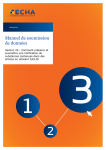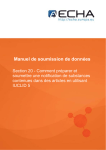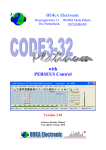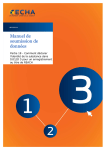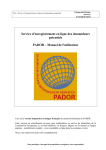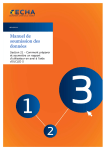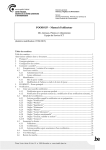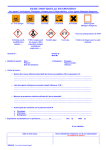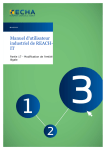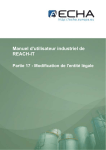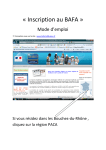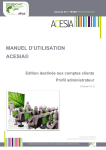Download Manuel d`utilisateur industriel de REACH-IT - ECHA
Transcript
Manuel d'utilisateur industriel de REACH-IT Partie 16 - Comment créer et soumettre une notification de classification d'étiquetage à l'aide de la fonctionnalité de notification en ligne de REACH-IT Manuel d'utilisateur industriel de REACH-IT Partie 16 - Comment créer et soumettre une notification de classification d'étiquetage à l'aide de la fonctionnalité de notification en ligne de REACH-IT Historique du document Version Modifications 1.0 Première édition Référence: ECHA-10-B-19-FR Date de publication: Août 2010 Langue: Français Si vous avez des questions ou des commentaires concernant ce document, veuillez les transmettre au service d’assistance technique de l’ECHA au moyen du formulaire de demande d’informations. Mentionnez la référence et la date de publication indiquées cidessus. Le formulaire de demande d’informations est accessible sur le site web de l’ECHA, dans la section relative au service d’assistance technique REACH à l’adresse suivante: http://echa.europa.eu/reach/helpdesk/echahelp_en.asp © Agence européenne des produits chimiques, 2010 Reproduction autorisée moyennant mention complète de la source sous la forme «Source: Agence européenne des produits chimiques, http://echa.europa.eu/», et notification écrite à l’unité de communication de l’ECHA ([email protected]). Clause de non-responsabilité: Ceci est une traduction de travail d'un document initialement publié en langue anglaise. La version originale de ce document est disponible sur le site web de l'ECHA. Version (1.0) Date de publication (août 2010) Page 2 de 77 Manuel d'utilisateur industriel de REACH-IT Partie 16 - Comment créer et soumettre une notification de classification d'étiquetage à l'aide de la fonctionnalité de notification en ligne de REACH-IT Table des matières Historique du document .........................................................................................................2 Table des matières ..................................................................................................................3 Index des tableaux ..................................................................................................................5 Table des figures.....................................................................................................................5 1 Introduction .......................................................................................................................8 2 Concept général de la notification de classification et d'étiquetage............................8 3 Que préparer avant de commencer la notification de classification et d'étiquetage en ligne?.....................................................................................................10 3.1 Identité et composition de la substance ...................................................................................10 3.2 Classification et étiquetage ........................................................................................................12 3.3 Justifications scientifiques.........................................................................................................14 3.4 Dans le cas d'une soumission en tant que groupe de fabricants/importateurs ...................15 3.5 Informations de contact ..............................................................................................................15 3.6 Informations requises dans le cas d'une mise à jour ..............................................................15 4 Forces et limitations de la notification de classification et d'étiquetage en ligne.............................................................................................................................16 4.1 Ce que REACH-IT fait et ne fait pas!..........................................................................................16 4.2 Ce que vous pouvez faire! ..........................................................................................................16 4.3 Ce que vous ne pouvez pas faire!..............................................................................................16 5 Vue d'ensemble des séquences d'écrans.....................................................................18 6 Instructions étape par étape ..........................................................................................22 6.1 Démarrage d'un dossier en ligne ...............................................................................................22 6.2 Choix de la création ou non d'un nouveau dossier en ligne...................................................23 6.2.1 Créer un nouveau dossier ......................................................................................................................24 6.2.2 Reprendre un dossier existant...............................................................................................................25 6.2.3 Mettre à jour un dossier déjà soumis avec succès ..............................................................................26 6.3 Sélection du type de notification de classification et d'étiquetage........................................28 6.3.1 Notification de classification et d'étiquetage pour une substance QUI N'EST PAS énumérée à l'annexe VI du CLP .............................................................................................................29 6.3.2 Notification de classification et d'étiquetage pour une substance DEJA énumérée à l'annexe VI................................................................................................................................................29 6.4 Sélection du type de substance .................................................................................................30 6.5 Identité et composition de la substance ...................................................................................31 6.5.1 Préciser l'identité et la composition d'une substance monoconstituant ...........................................31 Version (1.0) Date de publication (août 2010) Page 3 de 77 Manuel d'utilisateur industriel de REACH-IT Partie 16 - Comment créer et soumettre une notification de classification d'étiquetage à l'aide de la fonctionnalité de notification en ligne de REACH-IT 6.5.1.1 Identité et constituant principal ........................................................................................................................... 32 6.5.1.2 Impuretés et additifs ........................................................................................................................................... 36 6.5.2 Préciser l'identité et la composition d'une substance multiconstituant ............................................38 6.5.2.1 Constituants principaux ...................................................................................................................................... 38 6.5.2.2 Impuretés et additifs ........................................................................................................................................... 41 6.5.2.3 Identité de la substance multiconstituant............................................................................................................ 41 6.5.3 Préciser l'identité et la composition d'une substance UVCB ..............................................................43 6.5.3.1 Identité d'une substance UVCB .......................................................................................................................... 43 6.5.3.2 Composition d'une substance UVCB.................................................................................................................. 45 6.6 Préciser l'activité optique ...........................................................................................................46 6.7 Préciser la classification et l'étiquetage....................................................................................47 6.7.1 Existe-t-il déjà une classification et un étiquetage pour la même substance dans l'inventaire? .............................................................................................................................................47 6.7.2 Votre substance a déjà une classification et un étiquetage harmonisés dans l'annexe VI du CLP ..................................................................................................................................50 6.7.2.1 Notifier des informations supplémentaires sur une substance ayant déjà une classification et un étiquetage harmonisés .................................................................................................................................. 51 6.7.3 Indiquer votre accord avec une classification et un étiquetage précédemment notifiés/enregistrés .................................................................................................................................52 6.7.4 Proposer une nouvelle classification et un nouvel étiquetage ...........................................................53 6.7.4.1 La substance est-elle dangereuse?.................................................................................................................... 53 6.7.4.2 Classification....................................................................................................................................................... 54 6.7.4.3 Étiquetage........................................................................................................................................................... 63 6.7.4.4 Justification scientifique ...................................................................................................................................... 66 6.8 Préciser si la soumission est faite au nom d'un groupe de FI................................................67 6.9 Préciser vos informations de contact .......................................................................................68 6.10 Valider le contenu de votre notification de classification et d'étiquetage.............................70 6.11 Soumettre .....................................................................................................................................71 6.12 Recevoir votre numéro de notification......................................................................................73 7 Messages d'avertissement et messages d'erreur courants........................................74 7.1 Définitions ....................................................................................................................................74 7.2 Messages d'avertissement courants .........................................................................................74 7.3 Messages d'erreur courants.......................................................................................................74 7.4 Échec de soumission d'un dossier............................................................................................76 Version (1.0) Date de publication (août 2010) Page 4 de 77 Manuel d'utilisateur industriel de REACH-IT Partie 16 - Comment créer et soumettre une notification de classification d'étiquetage à l'aide de la fonctionnalité de notification en ligne de REACH-IT Index des tableaux Tableau 1: Liste de contrôle: informations minimums requises concernant la substance pour une substance monoconstituant.................................................................................10 Tableau 2: Liste de contrôle: informations minimums requises concernant la substance pour une substance multiconstituant ..................................................................................11 Tableau 3: Liste de contrôle: informations minimums requises concernant la substance pour une substance UVCB .................................................................................................11 Tableau 4: Liste de contrôle: informations minimums requises concernant la classification et l'étiquetage (si la substance répond aux critères de classification comme dangereuse)......................................................................................13 Tableau 5: Liste de contrôle: justifications scientifiques minimum requises.........................................14 Tableau 6: Liste de contrôle: dans le cas où la soumission effectuée au nom d'un groupe .................................................................................................................................15 Tableau 7: Liste de contrôle: informations de contact ..........................................................................15 Tableau 8: Liste de contrôle: informations de contact ..........................................................................15 Tableau 9: Correspondance entre les flux d'écran et les chapitres du présent manuel.......................20 Tableau 10: Catégorie de danger et mention de danger pour les dangers physiques inexistants dans le CLP ......................................................................................................56 Tableau 11: La catégorie de danger et la mention de danger pour les dangers pour la santé ne figurent pas dans le CLP......................................................................................59 Tableau 12: Catégorie de danger ne figurant pas dans le CLP..............................................................61 Tableau 13: Catégories de danger et mentions de danger pour les dangers pour l'environnement ne figurant pas dans le CLP .....................................................................62 Tableau 14: Mentions de danger non incluses dans le CLP ..................................................................64 Table des figures Figure 1: Figure 2: Figure 3: Figure 4: Figure 5: Figure 6: Figure 7: Figure 8: Figure 9: Figure 10: Figure 11: Figure 12: Figure 13: Figure 14: Figure 15: Figure 16: Figure 17: Figure 18: Figure 19: Figure 20: Figure 21: Figure 22: Figure 23: Diagramme des séquences d'écrans..................................................................................19 Démarrer la création d'un dossier en ligne à partir du menu <C&L> .................................22 Démarrer la création d'un dossier en ligne à partir du menu <Online Dossier> ..............................................................................................................................23 Type de dossier ..................................................................................................................23 Choisir de créer ou non un nouveau dossier ......................................................................24 Nommer un nouveau dossier..............................................................................................24 Continuer/terminer la création d'un dossier ........................................................................25 Supprimer un dossier non terminé......................................................................................25 Confirmer la suppression d'un dossier................................................................................26 Numéro de référence validé................................................................................................26 Indiquer le motif de la mise à jour .......................................................................................27 Type de notification de classification et d'étiquetage..........................................................28 Rechercher dans l'inventaire harmonisé.............................................................................29 Sélectionner une classification et un étiquetage harmonisés.............................................30 Type de substance..............................................................................................................31 Identité d'une substance monoconstituant..........................................................................32 Degré de pureté ..................................................................................................................33 Inventaire CE ......................................................................................................................33 Recherche dans l'inventaire CE..........................................................................................33 Informations CAS ................................................................................................................34 Informations IUPAC et autres noms ...................................................................................34 «Typical concentration» (concentration habituelle) ............................................................34 Formule moléculaire ...........................................................................................................35 Version (1.0) Date de publication (août 2010) Page 5 de 77 Manuel d'utilisateur industriel de REACH-IT Partie 16 - Comment créer et soumettre une notification de classification d'étiquetage à l'aide de la fonctionnalité de notification en ligne de REACH-IT Figure 24: Figure 25: Figure 26: Figure 27: Figure 28: Figure 29: Figure 30: Figure 31: Figure 32: Figure 33: Figure 34: Figure 35: Figure 36: Figure 37: Figure 38: Figure 39: Figure 40: Figure 41: Figure 42: Figure 43: Figure 44: Figure 45: Figure 46: Figure 47: Figure 48: Figure 49: Figure 50: Figure 51: Figure 52: Figure 53: Figure 54: Figure 55: Figure 56: Figure 57: Figure 58: Figure 59: Figure 60: Figure 61: Figure 62: Figure 63: Figure 64: Figure 65: Figure 66: Figure 67: Gamme de poids moléculaire .............................................................................................35 Ajout d'une impureté et ajout d'un additif............................................................................36 Ajout d'une impureté ...........................................................................................................37 Indiquer si une impureté est pertinente pour la classification et l'étiquetage de la substance ...................................................................................................................37 Indiquer si un additif est pertinent pour la classification et l'étiquetage de la substance............................................................................................................................37 Composition d'une substance multiconstituant...................................................................38 Ajout de constituants principaux .........................................................................................39 Gamme de concentration....................................................................................................40 Attribution d'un nom à la substance multiconstituant..........................................................42 Modification du nom d'une substance multiconstituant ......................................................42 Composition de la substance UVCB...................................................................................43 Champ du nom de la substance .........................................................................................44 Champ de description .........................................................................................................44 Composition de la substance UVCB...................................................................................45 Ajout de constituants d'une substance UVCB ....................................................................46 Activité optique....................................................................................................................47 Classification et étiquetage pour la même substance dans l'inventaire .............................48 Pas de classification et d'étiquetage pour la même substance dans l'inventaire ...........................................................................................................................49 Choix d'indiquer votre accord avec une classification et un étiquetage ou d'en proposer de nouveaux ................................................................................................49 Choix de mettre à jour votre notification de classification et d'étiquetage ..........................50 Continuer avec la classification et l'étiquetage harmonisés ...............................................50 Classification et étiquetage harmonisés .............................................................................51 Accord avec une classification et un étiquetage figurant déjà dans l'inventaire ...........................................................................................................................52 Page concernant la classification et l'étiquetage ................................................................53 Choix d'indiquer si la substance est dangereuse ...............................................................53 Champs de saisie de la classification .................................................................................54 Liste déroulante des motifs pour lesquels aucune classification n'est mentionnée .........................................................................................................................54 Préciser la catégorie de danger et la mention de danger pour les dangers physiques ............................................................................................................................55 Préciser la catégorie de danger et la mention de danger pour les dangers pour la santé .......................................................................................................................56 Préciser la nature des effets toxiques pour la reproduction ...............................................57 Préciser le danger de carcinogénicité par inhalation ..........................................................58 Préciser l'organe affecté .....................................................................................................58 Limite de concentration spécifique......................................................................................60 Préciser la catégorie de danger et la mention de danger pour les dangers pour l’environnement ..........................................................................................................61 Préciser la catégorie de danger et la mention de danger pour les dangers pour le milieu aquatique......................................................................................................62 Préciser le facteur M ...........................................................................................................62 Préciser une mention d'avertissement................................................................................63 Préciser un pictogramme de danger...................................................................................63 Préciser l'étiquetage de la mention de danger ...................................................................63 Préciser un conseil de prudence.........................................................................................65 Préciser une mention de danger supplémentaire ...............................................................65 Préciser une note................................................................................................................66 Joindre une justification scientifique ...................................................................................66 Préciser si la soumission est au nom d'un groupe .............................................................67 Version (1.0) Date de publication (août 2010) Page 6 de 77 Manuel d'utilisateur industriel de REACH-IT Partie 16 - Comment créer et soumettre une notification de classification d'étiquetage à l'aide de la fonctionnalité de notification en ligne de REACH-IT Figure 68: Figure 69: Figure 70: Figure 71: Figure 72: Figure 73: Figure 74: Figure 75: Figure 76: Figure 77: Figure 78: Figure 79: Figure 80: Figure 81: Figure 82: Figure 83: Figure 84: Figure 85: Figure 86: Figure 87: Figure 88: Figure 89: Indiquer la gamme de volume.............................................................................................68 Préciser un contact .............................................................................................................69 Ajouter un nouveau contact ................................................................................................69 Validation du dossier de notification de classification et d'étiquetage ................................71 Vérification ..........................................................................................................................72 Messages de succès ..........................................................................................................72 Message interne avec numéro de notification ....................................................................73 Rapport de soumission .......................................................................................................73 Message d'avertissement si aucune impureté n'a été spécifiée pour une substance monoconstituant ................................................................................................74 Message d'avertissement si une information de CAS est incomplète................................74 Message d'avertissement si la catégorie de danger sélectionnée ne correspond pas à la mention de danger .............................................................................74 Message d'erreur si un champ obligatoire n'est pas renseigné..........................................74 Message d'erreur en cas de spécification de gamme incorrecte .......................................75 Message d'erreur en cas de spécification de valeur incorrecte..........................................75 Message d'erreur en cas de format de numéro CAS incorrect...........................................75 Message d'erreur si un numéro de référence n'appartient pas à votre entreprise ............................................................................................................................75 Message d'erreur si le nom de dossier spécifié existe déjà ...............................................75 Message d'erreur si la catégorie de danger ou la mention de danger n'existe pas dans le CLP..................................................................................................................75 Message d'erreur si vous oubliez de sélectionner la classification et l'étiquetage avec laquelle vous êtes d'accord.....................................................................75 Message d'erreur si vous ne respectez pas la classification et l'étiquetage harmonisés..........................................................................................................................75 Message d'erreur si des informations manquent dans la section relative à la classification et à l'étiquetage .............................................................................................75 Message interne contenant les détails de l'échec de soumission du dossier ....................76 Version (1.0) Date de publication (août 2010) Page 7 de 77 Manuel d'utilisateur industriel de REACH-IT Partie 16 - Comment créer et soumettre une notification de classification d'étiquetage à l'aide de la fonctionnalité de notification en ligne de REACH-IT 1 Introduction Le Manuel d'utilisateur industriel (IUM) sert de manuel de référence pour toutes les fonctionnalités REACH-IT qui sont et seront disponibles pour le secteur industriel. Dès que de nouvelles fonctionnalités seront disponibles, les sections supplémentaires ou mises à jour correspondantes de ce manuel seront publiées et mises à disposition sur le site web de l’ECHA. Le présent manuel IUM est destiné aux utilisateurs industriels qui souhaitent utiliser REACH-IT pour soumettre ou visualiser des données. Avant d'utiliser la présente «Partie 16 - Comment créer et soumettre une notification de classification d'étiquetage à l'aide de la fonctionnalité de notification en ligne de REACH-IT», il est fortement recommandé à l'utilisateur de lire la «Partie 1 – Pour démarrer dans REACHIT», où les rubriques suivantes sont discutées en détail: structure de ce manuel IUM conventions utilisées pour les icônes, le texte, les boutons, les liens, etc. informations de base sur REACH-IT et leur lien avec le site web et l’application IUCLID 5 définitions des parties, des utilisateurs, de la boîte de messagerie, des contacts, de l'objet entité légale. Le présent manuel d'utilisateur industriel a pour objet d'aider à préparer un dossier de notification de classification et d'étiquetage au titre du règlement CLP (CE) n° 1272/2008 directement dans REACH-IT. Plus particulièrement, il expose les informations à fournir pour préparer un dossier de notification de classification et d'étiquetage complet conformément à l'article 40, paragraphe 1 du règlement CLP. Vous trouverez dans chaque chapitre de ce manuel des instructions détaillées et progressives afin de réaliser les tâches nécessaires au titre du CLP pour soumettre des données. 2 Concept général de la notification de classification et d'étiquetage Il est possible de préparer et soumettre une notification de classification et d'étiquetage de trois manières. Saisissez les informations requises pour la notification de classification et d'étiquetage directement en ligne dans le système REACH-IT en suivant une procédure pas à pas jusqu'à la validation finale et la soumission à la fin de la procédure. Préparer une notification de classification et d'étiquetage groupée en utilisant l'outil Excel groupé. Par exemple si vous souhaitez soumettre plusieurs notifications de classification et d'étiquetage en une seule fois. Préparez les informations requises pour la notification de classification et d'étiquetage sous forme d'un dossier IUCLID 5 et soumettez ce dossier via REACH-IT. Version (1.0) Date de publication (août 2010) Page 8 de 77 Manuel d'utilisateur industriel de REACH-IT Partie 16 - Comment créer et soumettre une notification de classification d'étiquetage à l'aide de la fonctionnalité de notification en ligne de REACH-IT Les instructions détaillées suivantes décrivent uniquement l'option 1. Si vous souhaitez procéder en utilisant l'option 2 ou 3, vous devez vous référer aux manuels respectifs disponibles sur le site web de l’ECHA à l'adresse: http://echa.europa.eu/clp/inventory_notification/notification_how_en.asp. Pour plus de détails sur les obligations concernant la notification de classification et d'étiquetage que vous impose le règlement CLP, vous pouvez consulter la page FAQ (Foire aux questions) sur le CLP disponible à l'adresse: http://echa.europa.eu/clp/clp_help/clp_faq_en.asp Version (1.0) Date de publication (août 2010) Page 9 de 77 Manuel d'utilisateur industriel de REACH-IT Partie 16 - Comment créer et soumettre une notification de classification d'étiquetage à l'aide de la fonctionnalité de notification en ligne de REACH-IT 3 Que préparer avant de commencer la notification de classification et d'étiquetage en ligne? Avant de commencer votre notification de classification et d'étiquetage en ligne, assurezvous que vous disposez des informations minimums suivantes. Vous pouvez utiliser les tableaux suivants comme liste de contrôle avant de commencer une notification de classification et d'étiquetage en ligne. 3.1 Identité et composition de la substance Afin de vous aider à identifier correctement votre substance, nous vous recommandons, avant de préparer et de soumettre votre dossier de notification de classification et d'étiquetage, de vous familiariser avec le Guide pour l'identification et la désignation de substances dans REACH, disponible à l'adresse: http://guidance.echa.europa.eu/docs/guidance_document/substance_id_en.htm?time =1238146992 Tableau 1: √/X Liste de contrôle: informations minimums requises concernant la substance pour une substance monoconstituant Informations minimums Degré de pureté de la substance Nom IUPAC du constituant principal Concentration habituelle du constituant principal Pour le constituant principal: o Numéro CE; ou o Numéro CAS; ou o Formule moléculaire + Gamme de poids moléculaire + Formule structurelle Nom IUPAC de chaque impureté ou additif Gamme de concentration de chaque impureté ou additif Version (1.0) Date de publication (août 2010) Page 10 de 77 Manuel d'utilisateur industriel de REACH-IT Partie 16 - Comment créer et soumettre une notification de classification d'étiquetage à l'aide de la fonctionnalité de notification en ligne de REACH-IT Tableau 2: √/X Liste de contrôle: informations minimums requises concernant la substance pour une substance multiconstituant Informations minimums Degré de pureté de la substance Nom IUPAC ou numéro CE ou numéro CAS de la substance multiconstituant Nom IUPAC de chaque constituant principal Gamme de concentration de chaque constituant principal Pour chaque constituant principal (au moins 2 constituants principaux): o Numéro CE; ou o Numéro CAS; ou o Formule moléculaire + Gamme de poids moléculaire + Formule structurelle Nom IUPAC de chaque impureté ou additif Gamme de concentration de chaque impureté ou additif Tableau 3: √/X Liste de contrôle: informations minimums requises concernant la substance pour une substance UVCB Informations minimums Degré de pureté de la substance Nom chimique de la substance UVCB Description de la substance UVCB ou procédé de production de la substance UVCB Au moins un constituant de la substance UVCB Nom IUPAC de chaque constituant Gamme de concentration de chaque constituant Nom IUPAC de chaque additif Gamme de concentration de chaque additif Version (1.0) Date de publication (août 2010) Page 11 de 77 Manuel d'utilisateur industriel de REACH-IT Partie 16 - Comment créer et soumettre une notification de classification d'étiquetage à l'aide de la fonctionnalité de notification en ligne de REACH-IT 3.2 Classification et étiquetage Avant de commencer la notification de classification et d'étiquetage en ligne, nous vous recommandons de vérifier si la classification et l'étiquetage harmonisés de votre substance sont déjà énumérés à l'annexe VI du CLP. Consultez le tableau 3.1 de l'annexe VI à l'adresse: http://echa.europa.eu/legislation/classification_legislation_en.asp Avant de commencer la notification de classification et d'étiquetage en ligne, dans le cas où votre substance n'est pas énumérée à l'annexe VI du CLP, vous devez recueillir toutes les informations disponibles et pertinentes sur toutes les propriétés dangereuses de votre substance. Il convient de noter que ceci est également nécessaire pour les dangers qui ne sont pas couverts par la classification harmonisée. Version (1.0) Date de publication (août 2010) Page 12 de 77 Manuel d'utilisateur industriel de REACH-IT Partie 16 - Comment créer et soumettre une notification de classification d'étiquetage à l'aide de la fonctionnalité de notification en ligne de REACH-IT Tableau 4: √/X Liste de contrôle: informations minimums requises concernant la classification et l'étiquetage (si la substance répond aux critères de classification comme dangereuse) Informations minimums Si une classification et un étiquetage harmonisés existent: le numéro d’enregistrement tiré du tableau 3.1 de l'annexe VI du CLP. Pour chaque classe de danger ou différentiation: la catégorie de danger «Hazard category» et la mention de danger «Hazard statement»; ou une raison pour laquelle aucune classification n'est donnée «Reason for no classification». Pour la classe de danger STOT-exposition unique et STOT-exposition répétée: la catégorie de danger «Hazard category» et la mention de danger «Hazard statement» et les organes affectés «Affected organs» (si l'organe affecté n'est pas connu, le préciser également dans ce champ); ou la raison pour laquelle aucune classification n'est donnée «Reason for no classification». Si une limite de concentration spécifique «Specific concentration limit» est spécifiée: une gamme de concentration «Concentration range» (au moins un des champs de gamme) et au moins une catégorie de danger «Hazard category» associée. Une mention d'avertissement «Signal word» Au moins une mention de danger «Hazard statement» utilisée dans l’étiquetage de la substance Le cas échéant, une mention de danger supplémentaire «Supplemental hazard statement» Le cas échéant, un pictogramme de danger «Hazard pictogram». Version (1.0) Date de publication (août 2010) Page 13 de 77 Manuel d'utilisateur industriel de REACH-IT Partie 16 - Comment créer et soumettre une notification de classification d'étiquetage à l'aide de la fonctionnalité de notification en ligne de REACH-IT 3.3 Justifications scientifiques Tableau 5: √/X Liste de contrôle: justifications scientifiques minimum requises Informations minimum Justification scientifique pour définir un facteur M dans les conditions strictes de l'article 10 du règlement CLP. Justification scientifique pour définir une ou des limite(s) de concentration spécifique(s) (LCS) dans les conditions strictes de l'article 10 du règlement CLP. Justification scientifique pour expliquer qu'un danger n'est causé que par une ou des voies d'exposition spécifiques. Dans le cas où vous n'êtes pas d'accord avec la classification et l'étiquetage (excepté les classifications et étiquetages harmonisés énumérés dans la partie 3 de l'annexe VI) déjà mentionnés dans l'inventaire des classifications et étiquetages, vous devez fournir un motif justifiant cette classe de danger ou différentiation spécifique (cf. Article 16 du CLP). Le motif peut comprendre par exemple: o une indication qu'une impureté/un additif a un impact sur la classification et l'étiquetage (Figure 27et Figure 28); ou/et o une indication de la forme/de l'état de la substance (Figure 15); ou/et o une justification que vous disposez de données/d'informations pertinentes appuyant la classification de la substance (Figure 66). Il est recommandé de fournir les justifications scientifiques sous forme de documents PDF. Pour la justification scientifique, vous devez utiliser les parties pertinentes du canevas du rapport sur la sécurité chimique conformément à l'annexe I de REACH. Il n'y a pas lieu d'apporter une justification si la valeur est conforme à celles mentionnées dans le tableau 3.1 de l'annexe VI du règlement CLP («the harmonised list»). Version (1.0) Date de publication (août 2010) Page 14 de 77 Manuel d'utilisateur industriel de REACH-IT Partie 16 - Comment créer et soumettre une notification de classification d'étiquetage à l'aide de la fonctionnalité de notification en ligne de REACH-IT 3.4 Dans le cas d'une soumission en tant que groupe de fabricants/importateurs Tableau 6: √/X Liste de contrôle: dans le cas où la soumission effectuée au nom d'un groupe Informations minimums Le groupe a déjà été créé dans REACH-IT (pas obligatoire: vous pouvez le créer lors de votre notification de classification et d'étiquetage en ligne). Les membres du groupe sont clairement identifiés (TVA, DUNS ou UUID de REACH-IT) et ils sont tous d'accord sur la classification et l'étiquetage de la substance. 3.5 Informations de contact Tableau 7: √/X Liste de contrôle: informations de contact Informations minimums Nom et prénom de la personne de contact Numéro de téléphone de la personne de contact Adresse de courrier électronique de la personne de contact (ce peut être une boîte de messagerie fonctionnelle) Adresse complète de la personne de contact. 3.6 Informations requises dans le cas d'une mise à jour Tableau 8: √/X Liste de contrôle: informations de contact Informations minimums Le numéro de référence (numéro de notification) déjà attribué à votre substance. Le numéro CE ou le numéro de liste déjà attribué à votre substance. Vous pouvez récupérer ces informations en effectuant une recherche dans REACH-IT sous: <Classification And Labelling > View My Submitted C&L> Version (1.0) Date de publication (août 2010) Page 15 de 77 Manuel d'utilisateur industriel de REACH-IT Partie 16 - Comment créer et soumettre une notification de classification d'étiquetage à l'aide de la fonctionnalité de notification en ligne de REACH-IT 4 Forces et limitations de la notification de classification et d'étiquetage en ligne 4.1 Ce que REACH-IT fait et ne fait pas! Le module de notification de classification et d'étiquetage en ligne de REACH-IT est l'un des outils de soumission mis à disposition des fabricants et des importateurs afin de notifier la classification et l'étiquetage de leur(s) substance(s) au titre du règlement CLP. Il vise à faciliter le codage des informations en utilisant par exemple le bouton <I agree> (j'accepte). La classification et l'étiquetage d'une substance et son codage dans REACH-IT relèvent de la responsabilité du notifiant. L'ECHA ou les autorités compétentes des États membres n'examineront pas, n'accéderont pas ni n'assumeront aucune responsabilité quant à la classification et l'étiquetage affichés dans le module en ligne. 4.2 Ce que vous pouvez faire! Dans le module de notification de classification et d'étiquetage en ligne, vous pouvez: Créer et mettre à jour une notification de classification et d'étiquetage pour une substance ayant une composition et une classification et un étiquetage; Mettre à jour une notification de classification et d'étiquetage précédemment soumise groupée, en ligne ou via IUCLID 5; Respecter une classification et un étiquetage déjà harmonisés et procéder à la classification d'autres classes de danger ou différentiations qui n'ont pas (encore) été harmonisées (y compris la définition des LCS et des facteurs M, le cas échéant); Indiquer votre accord avec une classification et un étiquetage déjà notifiés ou enregistrés par une autre entreprise. 4.3 Ce que vous ne pouvez pas faire! Dans le module de notification de classification et d'étiquetage en ligne, vous ne pouvez pas: Créer ou mettre à jour une notification de classification et d'étiquetage pour une substance ayant plus d'une composition et/ou plus d'une classification et plus d'un étiquetage. Pour ce faire, vous devez soumettre une notification de classification et d'étiquetage préparée dans IUCLID 5. Mettre à jour la section relative à la classification et à l'étiquetage à partir d'un dossier d'enregistrement. Pour ce faire, vous devez soumettre une mise à jour du dossier d'enregistrement. Mettre à jour la section relative à la classification et à l'étiquetage à partir d'un dossier NONS notifié pour des quantités supérieures à 1 tonne par an (notification au titre de Version (1.0) Date de publication (août 2010) Page 16 de 77 Manuel d'utilisateur industriel de REACH-IT Partie 16 - Comment créer et soumettre une notification de classification d'étiquetage à l'aide de la fonctionnalité de notification en ligne de REACH-IT la directive 67/548/CEE). Pour ce faire, vous devez soumettre une mise à jour du dossier d'enregistrement. Demander la confidentialité du nom IUPAC de votre substance. Pour ce faire, vous devez soumettre une notification de classification et d'étiquetage préparée dans IUCLID 5. Mette à jour une classification et un étiquetage si vous êtes un membre d'un groupe de fabricants/importateurs (Groupe de FI). Seule l'entreprise qui a soumis la notification de classification et d'étiquetage peut mettre à jour la notification. Version (1.0) Date de publication (août 2010) Page 17 de 77 Manuel d'utilisateur industriel de REACH-IT Partie 16 - Comment créer et soumettre une notification de classification d'étiquetage à l'aide de la fonctionnalité de notification en ligne de REACH-IT 5 Vue d'ensemble des séquences d'écrans La Figure 1 présente une vue d'ensemble du processus de création d'un dossier en ligne pour les notifications de classification et d'étiquetage. Version (1.0) Date de publication (août 2010) Page 18 de 77 Manuel d'utilisateur industriel de REACH-IT Partie 16 - Comment créer et soumettre une notification de classification d'étiquetage à l'aide de la fonctionnalité de notification en ligne de REACH-IT Figure 1: Diagramme des séquences d'écrans Le tableau 9 suivant fournit des liens directs avec les chapitres décrivant les différents écrans: Version (1.0) Date de publication (août 2010) Page 19 de 77 Manuel d'utilisateur industriel de REACH-IT Partie 16 - Comment créer et soumettre une notification de classification d'étiquetage à l'aide de la fonctionnalité de notification en ligne de REACH-IT Tableau 9: Numéro l'écran Correspondance entre les flux d'écran et les chapitres du présent manuel de Chapitre concerné dans le présent manuel Ecran 1 6.1 Démarrage d'un dossier en ligne Ecran 2 6.1 Démarrage d'un dossier en ligne Ecran 3-1 6.2.1 Créer un nouveau dossier Ecran 3-2 6.2.2 Reprendre un dossier existant Ecran 3-3 6.2.3 Mettre à jour un dossier déjà soumis avec succès Ecran 4 6.3 Sélection du type de notification de classification et d'étiquetage Ecran 5 6.3.2 Notification de classification et d'étiquetage pour une substance DEJA énumérée à l'annexe VI Ecran 6 6.4 Sélection du type de substance Ecran 7 6.5.1 Préciser l'identité et la composition d'une substance monoconstituant Ecran 8 6.5.3.1 Identité d'une substance UVCB Ecran 9 6.5.3.2 Composition d'une substance UVCB Ecran 10 6.5.2.1 Constituants principaux Ecran 11 6.5.2.3 Identité de la substance multiconstituant Ecran 12 6.6 Préciser l'activité optique Ecran 13 6.7.1 Existe-t-il déjà une classification et un étiquetage pour la même substance dans l'inventaire? Ecran 14 6.7.4 Proposer une nouvelle classification et un nouvel étiquetage Ecran 15 6.7.2 Votre substance a déjà une classification et un étiquetage harmonisés dans l'annexe VI du CLP Ecran 16 6.7.2.1 Notifier des informations supplémentaires sur une substance ayant déjà une classification et un étiquetage harmonisés Ecran 17 6.8 Préciser si la soumission est faite au nom d'un groupe de FI Ecran 18 6.9 Préciser vos informations de contact Ecran 19 6.10 Valider le contenu de votre notification de classification et d'étiquetage Soumission 6.11 Soumettre la notification Au cours du processus de création d'un dossier en ligne, vous avez la possibilité ) la création de votre dossier en ligne d'enregistrer à n'importe quel stade (bouton et de continuer ultérieurement si besoin (voir le chapitre 6.2.2 pour plus de détails). En outre, REACH-IT effectue un enregistrement automatique de votre dossier en ligne chaque fois que vous passez d'un écran à un autre. Si vous passez le pointeur de votre souris sur le symbole détails complémentaires sur les informations demandées. Version (1.0) Date de publication (août 2010) , vous trouverez des Page 20 de 77 Manuel d'utilisateur industriel de REACH-IT Partie 16 - Comment créer et soumettre une notification de classification d'étiquetage à l'aide de la fonctionnalité de notification en ligne de REACH-IT À la fin de l'assistant de création de dossier de notification de classification et d'étiquetage en ligne, après la soumission de votre dossier, vous recevrez: un numéro de soumission; un numéro de référence (numéro de notification) uniquement si votre soumission est réussie; un rapport de soumission; un fichier de substance IUCLID 5 contenant toutes les informations que vous avez indiquées dans le module en ligne. Vous pouvez ensuite importer ce fichier de substance IUCLID 5 dans votre base de données IUCLID 5 et l'utiliser par exemple comme base pour coder ultérieurement votre dossier d'enregistrement. Dans le cas d'une notification en ligne effectuée par un groupe de FI: un rapport de soumission est transmis à l'entreprise qui soumet la notification, mais pas aux membres du groupe ayant effectué la notification de classification et d'étiquetage. L'entreprise soumettant au nom du groupe de FI doit fournir ce rapport de soumission et le numéro de référence aux membres du groupe de FI en dehors de REACH-IT. Version (1.0) Date de publication (août 2010) Page 21 de 77 Manuel d'utilisateur industriel de REACH-IT Partie 16 - Comment créer et soumettre une notification de classification d'étiquetage à l'aide de la fonctionnalité de notification en ligne de REACH-IT 6 6.1 Instructions étape par étape Démarrage d'un dossier en ligne Pour démarrer la création d'un dossier en ligne, allez dans le menu <Classification and Labelling> sur le côté gauche de l'écran REACH-IT, puis cliquez sur le sous-menu <Notify a C&L> (Figure 2). Figure 2: Démarrer la création d'un dossier en ligne à partir du menu <C&L> Une alternative consiste à se positionner dans le menu <Online Dossiers> sur le côté gauche de l'écran REACH-IT, puis à cliquer sur le sous-menu <Online dossier creation and submission> (Figure 3). Version (1.0) Date de publication (août 2010) Page 22 de 77 Manuel d'utilisateur industriel de REACH-IT Partie 16 - Comment créer et soumettre une notification de classification d'étiquetage à l'aide de la fonctionnalité de notification en ligne de REACH-IT Figure 3: Démarrer la création d'un dossier en ligne à partir du menu <Online Dossier> La page de sélection de dossier s'ouvre (Figure 4). Sélectionnez le type de dossier en puis sélectionnez l'option <C&L notification> dans la liste déroulante qui cliquant sur s'affiche. Figure 4: Type de dossier Cliquez sur le bouton 6.2 pour continuer. Choix de la création ou non d'un nouveau dossier en ligne Choisissez si vous souhaitez créer un nouveau dossier de notification de classification et d'étiquetage, ou si vous voulez continuer avec un dossier de notification de classification et d'étiquetage existant que vous n'avez pas encore soumis, ou si vous voulez mettre à jour une notification de classification et d'étiquetage que vous avez déjà soumise avec succès (Figure 5). Version (1.0) Date de publication (août 2010) Page 23 de 77 Manuel d'utilisateur industriel de REACH-IT Partie 16 - Comment créer et soumettre une notification de classification d'étiquetage à l'aide de la fonctionnalité de notification en ligne de REACH-IT Figure 5: 6.2.1 Choisir de créer ou non un nouveau dossier Créer un nouveau dossier Remarque: REACH-IT enregistre automatiquement votre dossier dès que vous le créez. Cela signifie qu'il n'est pas nécessaire de l'enregistrer périodiquement manuellement. Sélectionnez l'option <Create a new dossier>. Indiquez un nom pour le dossier de notification de classification et d'étiquetage en ligne dans le champ de texte, ce nom est libre mais nous vous recommandons d'en choisir un qui ait un lien avec la substance que vous demandez, par exemple son nom commercial (Figure 6). Cliquez sur le bouton pour continuer. REACH-IT vérifie que le nom donné pour le nouveau dossier de notification de classification et d'étiquetage en ligne n'a pas encore été utilisé pour un autre dossier de notification que vous avez créé. Figure 6: Nommer un nouveau dossier Version (1.0) Date de publication (août 2010) Page 24 de 77 Manuel d'utilisateur industriel de REACH-IT Partie 16 - Comment créer et soumettre une notification de classification d'étiquetage à l'aide de la fonctionnalité de notification en ligne de REACH-IT 6.2.2 Reprendre un dossier existant Vous pouvez reprendre un dossier de notification de classification et d'étiquetage en ligne existant qui n'a pas été soumis en sélectionnant <Continue/finish the creation of a dossier> puis en sélectionnant le dossier correspondant en cliquant sur la case d'option qui lui correspond (Figure 7). Cliquez sur le bouton Figure 7: pour continuer. Continuer/terminer la création d'un dossier Une fois que vous avez soumis le dossier de notification de classification et d'étiquetage créé en ligne, il n'apparaît plus dans <Continue/finish the creation of a dossier>. Sur cet écran, vous pouvez également supprimer un dossier de notification de classification et d'étiquetage que vous n'avez pas encore soumis: sélectionnez le dossier correspondant en cliquant sur la case d'option qui lui correspond et cliquez sur le bouton <Delete selected dossier> (Figure 8). Il vous sera demandé de confirmer la suppression (Figure 9). Figure 8: Supprimer un dossier non terminé Version (1.0) Date de publication (août 2010) Page 25 de 77 Manuel d'utilisateur industriel de REACH-IT Partie 16 - Comment créer et soumettre une notification de classification d'étiquetage à l'aide de la fonctionnalité de notification en ligne de REACH-IT Figure 9: Confirmer la suppression d'un dossier La suppression du dossier est définitive. 6.2.3 Mettre à jour un dossier déjà soumis avec succès Vous pouvez mettre à jour un dossier de notification de classification et d'étiquetage qui a déjà été soumis avec succès (c'est-à-dire qu’un numéro de référence a été attribué à la notification de classification et d'étiquetage) en sélectionnant <Update a completed submission> (Figure 5). Saisissez le numéro de référence exact de la notification de classification et d'étiquetage que vous souhaitez mettre à jour: le numéro de référence a le format suivant 02-XXXXXXXXXXCC-XXXX. Cliquez sur <Validate number>, et ensuite sur le bouton pour continuer (Figure 10). Seule l'entreprise propriétaire de la notification de classification et d'étiquetage (c'està-dire l'entreprise qui a soumis la notification) peut en effectuer la mise à jour. Figure 10: Numéro de référence validé Un nouvel écran <Specify Update Reason> s'ouvre (Figure 11) qui affiche les identifiants associés à votre substance (numéro CE, numéro CAS, nom de la substance) ainsi que la classification et l'étiquetage soumis précédemment. Sélectionnez un ou plusieurs motifs de mise à jour en cochant la ou les cases pertinentes. Version (1.0) Date de publication (août 2010) Page 26 de 77 Manuel d'utilisateur industriel de REACH-IT Partie 16 - Comment créer et soumettre une notification de classification d'étiquetage à l'aide de la fonctionnalité de notification en ligne de REACH-IT Figure 11: Indiquer le motif de la mise à jour Cliquez sur le bouton pour continuer. La page de sélection du type de substance <Substance type> s'ouvre (Figure 15). Après que vous ayez confirmé le type de substance (en cliquant sur le bouton ), tous les écrans ultérieurs (identité de la substance, composition de la substance, classification et étiquetage) seront automatiquement complétés avec les informations extraites de votre précédente notification de classification et d'étiquetage. Vous pouvez ensuite mettre à jour/ajouter/supprimer des informations dans votre notification de classification et d'étiquetage. Les types suivants de notification de classification et d'étiquetage peuvent être mis à jour en ligne: o notification de classification et d'étiquetage en ligne o notification de classification et d'étiquetage individuelle précédemment soumise groupée o notification de classification et d'étiquetage IUCLID 5 pour une substance ayant une seule composition et une seule classification et un seul étiquetage. La classification et l'étiquetage soumis dans le cadre d'un dossier d'enregistrement ne peuvent pas être mis à jour en ligne. Pour ce faire, vous devrez mettre à jour votre dossier d'enregistrement. Vous pouvez ajouter des informations à l'identité de la substance notifiée, mais vous ne devez pas modifier les informations déjà existantes (par exemple remplacer un numéro CE par un autre numéro CE). Version (1.0) Date de publication (août 2010) Page 27 de 77 Manuel d'utilisateur industriel de REACH-IT Partie 16 - Comment créer et soumettre une notification de classification d'étiquetage à l'aide de la fonctionnalité de notification en ligne de REACH-IT 6.3 Sélection du type de notification de classification et d'étiquetage Après avoir décidé que vous souhaitez créer un nouveau dossier de notification de classification et d'étiquetage (Figure 6), la page de sélection du type de notification «Notification type» s'ouvre (Figure 12). Figure 12: Type de notification de classification et d'étiquetage Sélectionnez le type de notification de classification et d'étiquetage parmi: une notification de classification et d'étiquetage pour une substance QUI N'EST PAS énumérée à l'annexe VI du CLP (<C&L notification for a substance NOT listed in Annex VI to CLP>); ou une notification de classification et d'étiquetage pour une substance DEJA énumérée à l'annexe VI du CLP (<C&L notification for a substance already listed in Annex VI to CLP>). Cliquez sur le bouton pour continuer. Dès que vous avez sélectionné un type de notification de classification et d'étiquetage et cliqué sur le bouton , le type de notification de classification et d'étiquetage ne peut plus être modifié à un stade ultérieur. Néanmoins, si vous sélectionnez la première option, et si votre substance est en fait énumérée à l'annexe VI du règlement CLP, la section relative à la classification et à l'étiquetage harmonisés s'affichera de toute manière à un stade ultérieur (Figure 44). Version (1.0) Date de publication (août 2010) Page 28 de 77 Manuel d'utilisateur industriel de REACH-IT Partie 16 - Comment créer et soumettre une notification de classification d'étiquetage à l'aide de la fonctionnalité de notification en ligne de REACH-IT 6.3.1 Notification de classification et d'étiquetage pour une substance QUI N'EST PAS énumérée à l'annexe VI du CLP Si vous sélectionnez <C&L notification for a substance NOT listed in Annex VI to CLP> (Figure 12), la page de sélection du type de substance «Substance type» s'ouvre (Figure 15). 6.3.2 Notification de classification et d'étiquetage pour une substance DEJA énumérée à l'annexe VI Si vous sélectionnez <C&L notification for a substance already listed in Annex VI to CLP> (Figure 12), la page de recherche dans l'inventaire harmonisé «Search the Harmonised Inventory» s'ouvre (Figure 13). Figure 13: Rechercher dans l'inventaire harmonisé Afin d'identifier rapidement la substance que vous notifiez, saisissez l'un des numéros indiqués dans le tableau 3.1 de l'annexe VI du règlement CLP. Cliquez sur <Validate number>. REACH-IT effectue une recherche dans l'inventaire harmonisé (tableau 3.1 de l'annexe VI du CLP) pour contrôler si le numéro indiqué existe, et affiche les résultats (Figure 14). Vous pouvez indiquer: o Le numéro d’enregistrement de la substance que vous souhaitez notifier. Par exemple: 603-002-00-5. o Le numéro CAS de la substance que vous souhaitez notifier. Par exemple: 124-41-4. o Le numéro CE de la substance que vous souhaitez notifier. Par exemple: 204-699-5. Une recherche au moyen de caractères génériques n'est pas possible sur cette page. Vous devez saisir le numéro complet. Veuillez respecter le format du numéro. Version (1.0) Date de publication (août 2010) Page 29 de 77 Manuel d'utilisateur industriel de REACH-IT Partie 16 - Comment créer et soumettre une notification de classification d'étiquetage à l'aide de la fonctionnalité de notification en ligne de REACH-IT Figure 14: Sélectionner une classification et un étiquetage harmonisés Sélectionnez la substance pour laquelle vous souhaitez soumettre une notification de classification et d'étiquetage et cliquez sur le bouton pour continuer. Les écrans ultérieurs dans le module en ligne sont automatiquement complétés avec les informations extraites de l'annexe VI du CLP: 6.4 o l'identification chimique internationale o le numéro CE de la substance le cas échéant o le numéro CAS de la substance le cas échéant o la classification et l'étiquetage harmonisés. Sélection du type de substance Sur la page de sélection du type de substance (Figure 15), sélectionnez le type de substance approprié. Si vous passez le pointeur de la souris sur le symbole correspondant, vous trouverez des informations supplémentaires sur chaque type de substance. Nous vous recommandons également de lire le Guide pour l'identification et la désignation des substances dans REACH, à l'adresse: http://guidance.echa.europa.eu/docs/guidance_document/substance_id_en.pdf Indiquez également l'état/la forme physique de la substance en sélectionnant le terme approprié dans la liste déroulante. Ces informations peuvent être utiles pour justifier la classification d'une substance. Cliquez sur le bouton Version (1.0) Date de publication (août 2010) pour continuer. Page 30 de 77 Manuel d'utilisateur industriel de REACH-IT Partie 16 - Comment créer et soumettre une notification de classification d'étiquetage à l'aide de la fonctionnalité de notification en ligne de REACH-IT Figure 15: Type de substance Vous ne pouvez pas modifier un type de substance une fois que vous avez sélectionné un type de substance puis cliqué sur le bouton . 6.5 Identité et composition de la substance Il y a quelques différences concernant la création des informations d'identité et de composition de la substance selon qu’il s’agit de substances monoconstituants, de substances multiconstituants ou de substances UVCB; c'est pourquoi chaque type de substance fait l’objet d’une description distincte. Si vous souhaitez soumettre une notification de classification et d'étiquetage pour un polymère, sélectionnez <substance UVCB > comme type de substance. 6.5.1 Préciser l'identité et la composition d'une substance monoconstituant Si vous sélectionnez <Mono-constituent substance>, la page concernant l'identité de la substance «Substance identity» s'ouvre (Figure 16). Version (1.0) Date de publication (août 2010) Page 31 de 77 Manuel d'utilisateur industriel de REACH-IT Partie 16 - Comment créer et soumettre une notification de classification d'étiquetage à l'aide de la fonctionnalité de notification en ligne de REACH-IT Figure 16: 6.5.1.1 Identité d'une substance monoconstituant Identité et constituant principal Pour une substance monoconstituant, le mieux est de compléter le plus de champs possible. Indiquez au moins les informations minimums comme précisé dans le tableau 1 du présent manuel. Les champs marqués d'un * sont obligatoires et vous devez les renseigner pour passer à l'étape suivante. Tenez compte des conseils suivants concernant chaque champ. a) «Degree of purity» (degré de pureté) (champ obligatoire) Votre substance est une substance monoconstituant bien définie. Vous devez donc avoir une gamme de pureté définie (Figure 17). Si ces champs spécifient une valeur minimum et une valeur maximum, n'oubliez pas d'ajouter les symboles correspondants (>=, <=, < ou >). Version (1.0) Date de publication (août 2010) Page 32 de 77 Manuel d'utilisateur industriel de REACH-IT Partie 16 - Comment créer et soumettre une notification de classification d'étiquetage à l'aide de la fonctionnalité de notification en ligne de REACH-IT Nous vous recommandons d'éviter l'utilisation du symbole <ca.> car il n'est pas approprié pour une substance ayant une composition définie. N'oubliez pas de sélectionner l'unité de pureté correspondante (vous ne pourrez pas continuer si elle n'est pas précisée). Figure 17: Degré de pureté b) «EC inventory» (inventaire CE) Nous vous recommandons de toujours rechercher votre substance dans l'inventaire CE en cliquant sur <Search EC inventory… > (Figure 18). Figure 18: Inventaire CE Effectuez votre recherche au moyen de n’importe quel critère de recherche (numéro CE, nom CE ou numéro CAS). Sélectionnez l'identité correcte de votre substance dans la liste fournie (Figure 19) et cliquez sur le bouton <Select EC entry>. Figure 19: Recherche dans l'inventaire CE Si vous avez attribué une identité incorrecte à votre substance (par exemple numéro CE incorrect), vous pouvez la supprimer en utilisant la croix rouge nouvelle identité si nécessaire. et sélectionner une Le numéro CE est précomplété automatiquement par REACH-IT si vous avez opéré votre sélection dans la page représentée dans la Figure 12 <C&L notification for a substance already listed in Annex VI to CLP>, et si ces informations sont disponibles dans le tableau 3.1 de l'annexe VI du CLP. Version (1.0) Date de publication (août 2010) Page 33 de 77 Manuel d'utilisateur industriel de REACH-IT Partie 16 - Comment créer et soumettre une notification de classification d'étiquetage à l'aide de la fonctionnalité de notification en ligne de REACH-IT c) «CAS information» (informations CAS) S’il est disponible, veuillez indiquer dans ce champ le numéro CAS de votre substance au format correct. Si vous indiquez un numéro CAS, nous vous conseillons de mentionner également le nom CAS tel qu'il apparaît dans le registre CAS (Figure 20). Figure 20: Informations CAS d) «IUPAC name» (nom IUPAC) (champ obligatoire) et autre nom de la substance Veuillez indiquer dans ce champ le nom IUPAC pour votre substance (Figure 21). Il doit respecter les règles de nomenclature IUPAC en vigueur. Comme ce champ est obligatoire, vous ne pourrez pas passer à l'étape suivante si vous n'indiquez pas le nom IUPAC. Figure 21: Informations IUPAC et autres noms Vous pouvez également indiquer le nom commercial de votre substance. L'identification chimique internationale est préremplie automatiquement par REACH-IT si vous avez sélectionné à la page de la Figure 12 <C&L notification for a substance already listed in Annex VI to CLP>. e) «Typical concentration» (concentration habituelle) (champ obligatoire) C'est la concentration habituelle de votre substance, une valeur unique obtenue en général en faisant la moyenne de cinq lots de production consécutifs. N'oubliez pas de sélectionner l'unité correspondante (vous ne pourrez pas continuer si elle n'est pas précisée) (Figure 22). Figure 22: f) «Typical concentration» (concentration habituelle) «Molecular formula» (formule moléculaire) Veuillez indiquer la formule moléculaire de votre substance (Figure 23). Notre préférence pour la désignation de la formule moléculaire est le système Hill. Si vous indiquez une formule autre que celle conforme au système Hill, vous devrez également indiquer la formule CAS dans le même champ. La formule doit être séparée par une double barre oblique «//». Comme ce champ est obligatoire, dans le cas où votre substance n'est pas identifiée par un Version (1.0) Date de publication (août 2010) Page 34 de 77 Manuel d'utilisateur industriel de REACH-IT Partie 16 - Comment créer et soumettre une notification de classification d'étiquetage à l'aide de la fonctionnalité de notification en ligne de REACH-IT numéro CAS ou un numéro CE, vous ne pourrez pas passer à l'étape suivante si vous n'indiquez pas la formule moléculaire. Figure 23: Formule moléculaire g) «Molecular weight range» (gamme de poids moléculaire) Veuillez indiquer dans ce champ le poids moléculaire ou la gamme de poids moléculaire de votre substance (Figure 23). Dans le cas fréquent où votre substance a un seul poids moléculaire défini, veuillez indiquer cette valeur dans le premier champ sans utiliser de symboles. Comme ce champ est obligatoire, dans le cas où votre substance n'est pas identifiée par un numéro CAS ou un numéro CE, vous ne pourrez pas passer à l'onglet suivant si vous n'indiquez pas la formule moléculaire. Figure 24: Gamme de poids moléculaire h) «SMILES notation» (notation SMILES) Veuillez indiquer dans ce champ la notation SMILES de votre substance (Figure 16). i) «Structural formula» (formule structurelle) Veuillez joindre une formule structurelle de votre substance (Figure 16). Cliquez sur le lien <Attach image file…> pour ajouter votre fichier. Les types suivants sont autorisés: jpg/jpeg tiff mol pdf txt doc rtf Comme ce champ est obligatoire, dans le cas où votre substance n'est pas identifiée par un numéro CAS ou un numéro CE, vous ne pourrez pas passer à l'onglet suivant si vous ne joignez pas de formule structurelle. j) «Remarks» (remarques) Veuillez utiliser ce champ pour ajouter des commentaires concernant votre substance et susceptibles de nous aider à évaluer votre dossier (Figure 16). Version (1.0) Date de publication (août 2010) Page 35 de 77 Manuel d'utilisateur industriel de REACH-IT Partie 16 - Comment créer et soumettre une notification de classification d'étiquetage à l'aide de la fonctionnalité de notification en ligne de REACH-IT 6.5.1.2 Impuretés et additifs Cliquez sur le lien <Add impurity...> ou <Add additive…> afin d'ajouter des informations sur des impuretés et/ou des additifs (Figure 25). Veuillez renseigner les champs en utilisant la même approche que celle décrite précédemment pour les constituants principaux. Il convient de noter que <IUPAC name> et <Concentration range> sont des champs obligatoires et doivent être renseignés avant de pouvoir continuer. Cliquez sur le bouton après avoir fourni les informations correspondantes. Vous pouvez spécifier la fonction de l'additif dans le champ prévu pour les remarques. Figure 25: Ajout d'une impureté et ajout d'un additif Cliquez sur le bouton pour continuer. Vous pouvez ajouter des informations concernant les impuretés en cliquant sur le lien <Add Impurity…> comme indiqué à la Figure 26. Version (1.0) Date de publication (août 2010) Page 36 de 77 Manuel d'utilisateur industriel de REACH-IT Partie 16 - Comment créer et soumettre une notification de classification d'étiquetage à l'aide de la fonctionnalité de notification en ligne de REACH-IT Figure 26: Ajout d'une impureté Complétez autant de champs que possible en utilisant la même approche que celle décrite précédemment pour le ou les constituant(s) principal/aux. Les champs marqués d'un * sont obligatoires et vous devez y indiquer les données adéquates pour continuer. Tenez compte des conseils relatifs à chaque champ mentionnés ci-dessus. Indiquez pour chaque impureté ou additif si elle/il a un impact sur la classification de la substance en cochant la case associée (Figure 27 et Figure 28). Figure 27: Indiquer si une impureté est pertinente pour la classification et l'étiquetage de la substance Figure 28: Indiquer si un additif est pertinent pour la classification et l'étiquetage de la substance Cliquez sur le bouton pour continuer. Consultez la section relative aux informations optiques de ce manuel (chapitre 6.6). Version (1.0) Date de publication (août 2010) Page 37 de 77 Manuel d'utilisateur industriel de REACH-IT Partie 16 - Comment créer et soumettre une notification de classification d'étiquetage à l'aide de la fonctionnalité de notification en ligne de REACH-IT 6.5.2 Préciser l'identité et la composition d'une substance multiconstituant Si vous sélectionnez <multi-constituent substance> comme type de substance, la page <Substance composition> pour les substances multiconstituants s'ouvrira en première instance (Figure 29). Figure 29: Composition d'une substance multiconstituant Pour une substance multiconstituant, vous devez spécifier au moins deux constituants principaux et dix au maximum. 6.5.2.1 Constituants principaux Cliquez sur le lien <Add constituent…> et une nouvelle page s'ouvrira (Figure 30). Version (1.0) Date de publication (août 2010) Page 38 de 77 Manuel d'utilisateur industriel de REACH-IT Partie 16 - Comment créer et soumettre une notification de classification d'étiquetage à l'aide de la fonctionnalité de notification en ligne de REACH-IT Figure 30: Ajout de constituants principaux Pour chaque constituant principal, complétez le plus de champs possible. Les champs marqués d'un * sont obligatoires et vous devez les compléter pour passer à l'étape suivante. Tenez compte des conseils suivants concernant chaque champ. k) «Typical concentration» (concentration habituelle) C'est la concentration habituelle (Figure 22) de votre constituant principal. N'oubliez pas de sélectionner l'unité correspondante car vous ne pourrez pas continuer si elle n'est pas indiquée. l) «Concentration range» (gamme de concentration) (champ obligatoire) Votre substance est une substance multiconstituant bien définie. Vous devez dès lors avoir une gamme de concentration définie pour chaque constituant. Si ces champs spécifient une valeur minimum et une valeur maximum, n'oubliez pas d'ajouter les symboles adéquats (>=, <=, < ou >). Nous vous recommandons d'éviter l'utilisation du symbole <ca.> car il n'est pas approprié pour une substance à composition définie. N'oubliez pas de sélectionner l'unité correspondante car vous ne pourrez pas continuer si elle n'est pas précisée. Version (1.0) Date de publication (août 2010) Page 39 de 77 Manuel d'utilisateur industriel de REACH-IT Partie 16 - Comment créer et soumettre une notification de classification d'étiquetage à l'aide de la fonctionnalité de notification en ligne de REACH-IT Figure 31: Gamme de concentration m) «EC inventory» (inventaire CE) Nous vous recommandons de toujours rechercher votre constituant principal dans l'inventaire CE en cliquant sur <Search EC inventory… > (Figure 18). Veuillez utiliser n’importe quel critère de recherche (à savoir numéro CE, nom CE ou numéro CAS). Sélectionnez l'identité correcte de votre constituant (Figure 19) et cliquez sur le bouton <Select EC entry>. n) «CAS information» (informations CAS) S’il est disponible pour votre constituant principal, veuillez indiquer dans ce champ le numéro CAS au format correct. Si vous indiquez un numéro CAS, nous vous conseillons de mentionner également le nom d'index CAS tel qu'il apparaît dans le registre CAS (Figure 20). o) «IUPAC name» (nom IUPAC) (champ obligatoire) Veuillez indiquer dans ce champ le nom IUPAC de votre constituant principal (Figure 21). Il doit respecter les règles de nomenclature IUPAC en vigueur. Comme ce champ est obligatoire, vous ne pourrez pas passer à l'étape suivante si vous n'indiquez pas le nom IUPAC. p) «Molecular formula» (formule moléculaire) Veuillez indiquer la formule moléculaire de votre constituant principal (Figure 23). Le système privilégié pour désigner la formule moléculaire est le système Hill. En outre, si vous indiquez une formule autre que celle correspondant au système Hill, vous devrez également indiquer la formule CAS dans le même champ. La formule doit être séparée par une double barre oblique «//». Comme ce champ est obligatoire, dans le cas où votre constituant n'est pas identifié par un numéro CAS ou un numéro CE, vous ne pourrez pas passer à l'étape suivante si vous n'indiquez pas la formule moléculaire. q) «Molecular weight range» (gamme de poids moléculaire) Veuillez indiquer dans ce champ le poids moléculaire ou la gamme de poids moléculaire de votre constituant principal (Figure 24). Dans le cas fréquent où votre substance a un seul poids moléculaire défini, veuillez indiquer cette valeur dans le premier champ (en surbrillance ci- dessous) sans utiliser de symboles. Comme ce champ est obligatoire dans le cas où votre constituant n'est pas identifié par un numéro CAS ou un numéro CE vous ne pourrez pas passer à l'étape suivante si vous n'indiquez pas la formule moléculaire. r) «SMILES notation» (notation SMILES) Veuillez indiquer dans ce champ la notation SMILES de votre constituant principal. s) «Structural formula» (formule structurelle) (champ obligatoire) Veuillez joindre une formule structurelle de votre constituant principal. Cliquez sur le lien <Attach file…> pour ajouter votre fichier. Les types suivants sont autorisés: jpg/jpeg tiff Version (1.0) Date de publication (août 2010) Page 40 de 77 Manuel d'utilisateur industriel de REACH-IT Partie 16 - Comment créer et soumettre une notification de classification d'étiquetage à l'aide de la fonctionnalité de notification en ligne de REACH-IT mol pdf txt doc rtf Comme ce champ est obligatoire, dans le cas où votre constituant n'est pas identifié par un numéro CAS ou un numéro CE, vous ne pourrez pas passer à l'étape suivante si vous n'indiquez pas la formule structurelle. t) «Remarks» (remarques) Veuillez utiliser ce champ pour ajouter des commentaires relatifs à votre constituant principal et qui sont susceptibles de nous aider à évaluer votre dossier. Après avoir indiqué le premier constituant principal, cliquez sur deuxième constituant principal. 6.5.2.2 pour ajouter le Impuretés et additifs Après avoir ajouté tous les principaux constituants, vous pouvez passer aux impuretés en cliquant sur le lien <Add Impurity...> ou avec les additifs en cliquant sur le lien <Add Additive…> (Figure 25). Vous pouvez spécifier la fonction de l'additif dans le champ prévu pour les remarques. 6.5.2.3 Identité de la substance multiconstituant Lorsque vous avez terminé de spécifier la composition de la substance (<Substance composition>), cliquez sur . La page concernant l'identité de la substance s'ouvre. REACH-IT désigne automatiquement les substances multiconstituants comme <Reaction mass of [nom des principaux constituants]> (Figure 32). Ces principaux constituants sont ceux que vous avez spécifiés dans la composition de la substance. Version (1.0) Date de publication (août 2010) Page 41 de 77 Manuel d'utilisateur industriel de REACH-IT Partie 16 - Comment créer et soumettre une notification de classification d'étiquetage à l'aide de la fonctionnalité de notification en ligne de REACH-IT Figure 32: Attribution d'un nom à la substance multiconstituant Si vous n'êtes pas satisfait du nom attribué automatiquement, vous pouvez le modifier en cliquant sur le lien <Edit name> (Figure 32). Cliquez sur le bouton lorsque vous avez terminé. Si vous souhaitez revenir au nom initial proposé par REACH-IT, cliquez sur le lien <Revert to original name…> (Figure 33). Figure 33: Modification du nom d'une substance multiconstituant u) «Degree of purity» (degré de pureté) (champ obligatoire) Spécifiez ensuite le degré de pureté de votre substance multiconstituant (Figure 17). Dans ce champ, spécifiez une valeur minimum et une valeur maximum, n'oubliez pas d'ajouter les symboles correspondants (>=, <=, < ou >). Nous vous recommandons d'éviter l'utilisation du symbole <ca.> car il n'est pas considéré comme approprié pour une substance à composition définie. N'oubliez pas de sélectionner l'unité correspondante (vous ne pourrez pas continuer si elle n'est pas précisée). Ce champ est obligatoire et doit être complété afin de continuer. v) «EC inventory» (inventaire CE) Nous vous recommandons de toujours rechercher votre substance dans l'inventaire CE en cliquant sur <Search EC inventory… > (Figure 18). Veuille utiliser un autre critère de recherche (à savoir numéro CE, nom CE ou numéro CAS). w) «CAS information» (informations CAS) Version (1.0) Date de publication (août 2010) Page 42 de 77 Manuel d'utilisateur industriel de REACH-IT Partie 16 - Comment créer et soumettre une notification de classification d'étiquetage à l'aide de la fonctionnalité de notification en ligne de REACH-IT S’il est disponible pour votre substance, veuillez indiquer dans ce champ le numéro CAS de votre substance au format adéquat (Figure 20). Si vous indiquez un numéro CAS, nous vous conseillons de mentionner également le nom CAS tel qu'il apparaît dans le registre CAS. Complétez autant de champs que possible en utilisant la même approche que celle décrite précédemment pour les constituants principaux. Les champs marqués d'un * sont obligatoires et vous devez les renseigner pour continuer. Tenez compte des conseils associés à chaque champ. Cliquez sur le bouton pour continuer. Consultez la section relative aux informations optiques de ce manuel (chapitre 6.6). 6.5.3 Préciser l'identité et la composition d'une substance UVCB Si vous sélectionnez <substance UVCB > comme type de substance, la page <Substance identity> pour les substances UVCB s'ouvrira en premier lieu (Figure 34). Figure 34: 6.5.3.1 Composition de la substance UVCB Identité d'une substance UVCB Les champs marqués d'un * sont obligatoires et vous devez les compléter pour continuer. Tenez compte des conseils suivants concernant chaque champ. Version (1.0) Date de publication (août 2010) Page 43 de 77 Manuel d'utilisateur industriel de REACH-IT Partie 16 - Comment créer et soumettre une notification de classification d'étiquetage à l'aide de la fonctionnalité de notification en ligne de REACH-IT x) «Degree of purity» (degré de pureté) (champ obligatoire) Si ces champs spécifient (Figure 17) une valeur minimum et une valeur maximum, n'oubliez pas d'ajouter si possible les symboles correspondants (>=, <=, < ou >). Comme il s'agit d'une substance UVCB, vous pouvez indiquer par exemple: pureté d'environ 100 % (p/p). N'oubliez pas de sélectionner l'unité correspondante (vous ne pourrez pas continuer si elle n'est pas précisée). Comme ce champ est obligatoire, vous ne pourrez pas passer à l'étape suivante si vous n'indiquez pas le degré de pureté. y) «EC inventory» (inventaire CE) Nous vous recommandons de toujours rechercher votre substance dans l'inventaire CE en cliquant sur <Search EC inventory… > (Figure 18). Veuille utiliser un autre critère de recherche (numéro CE, nom CE ou numéro CAS) (Figure 18 et Figure 19). Passez le pour obtenir plus d'informations. Sélectionnez pointeur de la souris sur le symbole l'identité correcte de votre substance dans la liste fournie. z) «CAS information» (informations CAS) S’il est disponible pour votre substance, veuillez indiquer dans ce champ le numéro CAS de votre substance au format adéquat. Si vous indiquez un numéro CAS, nous vous conseillons de mentionner également le nom CAS tel qu'il apparaît dans le registre CAS (Figure 20). Passez le pointeur de la souris sur le symbole pour obtenir plus d'informations. aa) «Substance name» (nom de la substance) (champ obligatoire) Veuillez indiquer dans ce champ le nom de votre substance. Le nom attribué doit respecter les règles de désignation des substances UVCB décrites dans la Guide pour l'identification et la désignation des substances dans Reach, à l'adresse: http://guidance.echa.europa.eu/docs/guidance_document/substance_id_en.htm?time=12381 64289. Comme ce champ est obligatoire, vous ne pourrez pas passer à l'étape suivante si vous n'indiquez pas le nom de la substance. Figure 35: Champ du nom de la substance bb) «Description of substance» (description de la substance) (champ obligatoire) Vous devez fournir une description de l'origine des substances UVCB (matières de départ ou nom des espèces et des familles) et des processus (type de réaction chimique ou étape de décomposition et autres identifiants) (Figure 36). Passez le pointeur de la souris sur le symbole pour obtenir plus d'informations. Comme ce champ est obligatoire, vous ne pourrez pas passer à l'étape suivante si vous n'indiquez pas de description. Figure 36: Champ de description Version (1.0) Date de publication (août 2010) Page 44 de 77 Manuel d'utilisateur industriel de REACH-IT Partie 16 - Comment créer et soumettre une notification de classification d'étiquetage à l'aide de la fonctionnalité de notification en ligne de REACH-IT Cliquez sur le bouton pour continuer. La page concernant la composition de la substance s'ouvre (Figure 37). Figure 37: 6.5.3.2 Composition de la substance UVCB Composition d'une substance UVCB Comme il n'y a pas de différence entre les constituants et les impuretés, les termes «constituants principaux» et «impuretés» ne doivent pas être considérés comme pertinents pour les substances UVCB. Cependant, vous devez préciser autant que possible la composition chimique et l'identité des constituants. Cliquez sur <Add additives…> pour ajouter vos additifs. Une nouvelle page s'ouvre (Figure 38). Vous devez toujours ajouter au moins un constituant. Dans le cas où vous ne pouvez identifier ou quantifier aucun constituant, veuillez indiquer dans le champ du nom IUPAC le nom de votre substance UVCB (tel qu'il est spécifié dans la page concernant la composition de la substance) ainsi que la gamme de pureté de la substance UVCB (telle qu'elle est spécifiée dans la page concernant la composition de la substance) dans le champ de la gamme de concentration. Cliquez sur <Add additives…> pour ajouter vos additifs. Une nouvelle page s'ouvre. Vous pouvez spécifier la fonction de l'additif dans le champ prévu pour les remarques. Version (1.0) Date de publication (août 2010) Page 45 de 77 Manuel d'utilisateur industriel de REACH-IT Partie 16 - Comment créer et soumettre une notification de classification d'étiquetage à l'aide de la fonctionnalité de notification en ligne de REACH-IT Figure 38: Ajout de constituants d'une substance UVCB Complétez le plus de champs possible. Les champs marqués d'un * sont obligatoires et vous devez fournir les informations appropriées pour continuer. Cliquez sur le bouton 6.6 pour continuer. Préciser l'activité optique Après avoir spécifié l'identité et la composition de votre substance, vous pouvez fournir des informations sur l'activité optique et le ratio habituel des (stéréo)isomères de votre substance (pour autant que cela soit d’application et pertinent) (Figure 39). Cliquez sur le bouton Version (1.0) Date de publication (août 2010) pour continuer. Page 46 de 77 Manuel d'utilisateur industriel de REACH-IT Partie 16 - Comment créer et soumettre une notification de classification d'étiquetage à l'aide de la fonctionnalité de notification en ligne de REACH-IT Figure 39: Activité optique Si vous avez indiqué que votre substance est optiquement active vous devez également préciser la valeur de la rotation spécifique (en degrés) en indiquant également la température de mesure (en °C) et la longueur d'onde de la source lumineuse incidente (en nanomètres). La direction de la rotation doit également être spécifiée (+ ou -). Si un échantillon en solution est utilisé, la concentration et le nom du solvant doivent également être fournis. La rotation spécifique est habituellement indiquée comme suit: [α] tλ° où: [α] = rotation spécifique t = température en °C λ= longueur d'onde de la lumière incidente; pour une lampe au sodium D (598 nm) la mention D est simplement indiquée 6.7 Préciser la classification et l'étiquetage Utilisez la section relative à la classification et à l'étiquetage pour préciser les informations requises en vertu de l'article 40, paragraphes 1c, 1d, 1e et 1f du règlement CLP, ou pour indiquer votre accord avec une classification et un étiquetage déjà harmonisés, enregistrés et/ou notifiés (compris dans l'inventaire des classifications et étiquetages). 6.7.1 Existe-t-il déjà une classification et un étiquetage pour la même substance dans l'inventaire? En fonction de l'identité de la substance que vous avez indiquée dans les écrans précédents, REACH-IT recherche automatiquement dans l'inventaire des classifications et étiquetages si: la substance a déjà une classification et un étiquetage harmonisés dans l'annexe VI du CLP Version (1.0) Date de publication (août 2010) Page 47 de 77 Manuel d'utilisateur industriel de REACH-IT Partie 16 - Comment créer et soumettre une notification de classification d'étiquetage à l'aide de la fonctionnalité de notification en ligne de REACH-IT la substance a déjà été enregistrée dans le cadre du règlement REACH avec une classification et un étiquetage conformément au règlement CLP la substance a déjà été notifiée au titre du règlement CLP. REACH-IT affichera les résultats de la recherche dans 3 tableaux différents (Figure 40). Dans le cas où la substance que vous notifiez comprend déjà une classification et un étiquetage harmonisés, seul le tableau concernant la classification et l'étiquetage harmonisés s'affiche (Figure 44). Figure 40: Classification et étiquetage pour la même substance dans l'inventaire Seules les informations concernant la classification et l'étiquetage sont affichées sur cette page. L'identité du ou des précédents notifiants ou déclarants n'est jamais affichée. Pour des raisons de performance, seuls les 500 derniers classifications et étiquetages notifiés sont affichés à l'écran. Il peut y avoir un délai entre le moment où une classification et un étiquetage sont soumis par un notifiant/déclarant, et le moment où ces classification et étiquetage sont affichés dans ce tableau. Version (1.0) Date de publication (août 2010) Page 48 de 77 Manuel d'utilisateur industriel de REACH-IT Partie 16 - Comment créer et soumettre une notification de classification d'étiquetage à l'aide de la fonctionnalité de notification en ligne de REACH-IT Dans le cas où la substance que vous notifiez ne figure pas encore dans l'inventaire (pas encore notifiée, ni enregistrée, ni harmonisée), le message <No Records Found> s'affiche dans un ou plusieurs des tableaux (Figure 41). Figure 41: Pas de classification et d'étiquetage pour la même substance dans l'inventaire Vous avez la possibilité de choisir d'indiquer votre accord avec une classification et un étiquetage déjà présents dans l'inventaire des classifications et étiquetages, ou de proposer une classification et un étiquetage nouveaux ou différents de ceux figurant déjà dans l'inventaire, ou de mettre à jour une notification de classification et d'étiquetage que vous avez déjà soumise avec succès (Figure 42). Figure 42: Choix d'indiquer votre accord avec une classification et un étiquetage ou d'en proposer de nouveaux La troisième option <Update my previously submitted C&L> est uniquement disponible si vous avez indiqué (cf. chapitre 6.2.3) que vous souhaitez mettre à jour une notification de classification et d'étiquetage soumise précédemment avec succès (Figure 43). Version (1.0) Date de publication (août 2010) Page 49 de 77 Manuel d'utilisateur industriel de REACH-IT Partie 16 - Comment créer et soumettre une notification de classification d'étiquetage à l'aide de la fonctionnalité de notification en ligne de REACH-IT Figure 43: Choix de mettre à jour votre notification de classification et d'étiquetage Si vous notifiez une substance déjà énumérée dans la partie 3 de l'annexe VI du CLP, c'est-à-dire qu’il existe une classification et un étiquetage harmonisés pour la substance, l'utilisation de la classification et de l'étiquetage harmonisés d'une substance est obligatoire. Par conséquent, REACH-IT n'affiche que la classification et l'étiquetage harmonisés (Figure 44). Sélectionnez à l'aide de la case d'option la classification et l'étiquetage harmonisés avec lesquels vous souhaitez continuer, et ensuite sélectionnez le bouton <I selected one of the proposed C&L and I agree with it> (Figure 44). Si vous ne sélectionnez pas cette option, un message d'erreur s'affiche (Figure 87). Figure 44: Continuer avec la classification et l'étiquetage harmonisés Cliquez sur le bouton 6.7.2 pour continuer. Votre substance a déjà une classification et un étiquetage harmonisés dans l'annexe VI du CLP Si la substance que vous notifiez a déjà une classification et un étiquetage harmonisés au niveau de l’Union européenne et est incluse dans l'annexe VI du règlement CLP, la page concernant la classification et l'étiquetage harmonisés s'ouvre (Figure 45). Version (1.0) Date de publication (août 2010) Page 50 de 77 Manuel d'utilisateur industriel de REACH-IT Partie 16 - Comment créer et soumettre une notification de classification d'étiquetage à l'aide de la fonctionnalité de notification en ligne de REACH-IT Cette page est automatiquement préremplie avec toutes les informations tirées du tableau 3.1 de l'annexe VI du règlement CLP. Si la substance que vous notifiez a déjà une classification et un étiquetage harmonisés dans l'annexe VI du règlement CLP, vous devez utiliser ces classification et étiquetage pour les dangers concernés. La classification et l'étiquetage harmonisés ayant force de loi au niveau européen sont contenus dans l'annexe VI du règlement CLP, tel que modifié, et sont publiés dans leur intégralité dans le Journal officiel de l'Union européenne. Il incombe à l'utilisateur de s'assurer que les informations affichées par REACH-IT sont correctes. Si vous ne souhaitez pas ajouter d'information à une classification et à un étiquetage harmonisés (par exemple des informations pour des classes de danger/différentiations pas encore harmonisées, ou affiner une classification minimum telle que définie dans la section 1.2 de l'annexe VI du CLP), sélectionnez le bouton <I want to notify the same classification and labelling as the one Harmonised in Annex VI of the CLP>, et cliquez sur le bouton pour continuer. Figure 45: 6.7.2.1 Classification et étiquetage harmonisés Notifier des informations supplémentaires sur une substance ayant déjà une classification et un étiquetage harmonisés Vous pouvez toutefois procéder à une autoclassification sur la base des données disponibles sur une substance énumérée dans la partie 3 de l'annexe VI du CLP pour les dangers qui ne sont pas couverts par la classification harmonisée. Il convient de noter également, que si vous avez accès à des informations concernant une substance faisant l'objet d'une classification minimum (section 1.2 de l'annexe VI du règlement CLP) qui conduisent à une classification dans une catégorie de danger plus sévère, alors la catégorie la plus sévère doit être appliquée. Version (1.0) Date de publication (août 2010) Page 51 de 77 Manuel d'utilisateur industriel de REACH-IT Partie 16 - Comment créer et soumettre une notification de classification d'étiquetage à l'aide de la fonctionnalité de notification en ligne de REACH-IT Par ailleurs, un facteur M doit être défini sur la base des données disponibles pour une substance classée comme dangereuse pour le milieu aquatique, danger aigu, catégorie 1 ou danger chronique, catégorie 1, s'il n'est pas donné dans la partie 3 de l'annexe VI du CLP. Pour ce faire, sélectionnez <I want to notify further classification and labelling information> (Figure 45), et cliquez sur le bouton pour continuer. La page concernant la classification et l'étiquetage passe en mode «écriture» où vous pouvez notifier des informations supplémentaires sur la classification et l'étiquetage de votre substance (voir les chapitres 6.7.4.2 et 6.7.4.3 pour plus d'informations sur la façon de spécifier des informations sur la classification et l'étiquetage). La classification harmonisée doit être respectée et vous ne devez modifier aucune des ces classes de danger/différentiations. Si la substance possède une classification harmonisée pour certaines classes de danger/différentiations, vous devez procéder à la classification pour les autres dangers en fonction des données disponibles et fiables. Consultez l'annexe VI du CLP accessible sur le site web de l'ECHA à l'adresse: http://echa.europa.eu/clp/inventory_notification/notification_how_en.asp 6.7.3 Indiquer votre accord avec une classification et un étiquetage précédemment notifiés/enregistrés Pour indiquer votre accord avec une classification et un étiquetage déjà notifiés ou enregistrés dans l'inventaire, vous devez dans un premier temps sélectionner à l'aide de la case d'option la classification et l'étiquetage avec lesquels vous souhaitez indiquer votre accord, et ensuite sélectionner le bouton <I agree> (Figure 46). Cliquez sur le bouton pour continuer. Si vous oubliez de sélectionner une classification et un étiquetage, et que vous cliquez sur , un message d'erreur s'affiche (Figure 86). Figure 46: Accord avec une classification et un étiquetage figurant déjà dans l'inventaire Lorsque vous être d'accord avec une classification et un étiquetage déjà notifiés ou Version (1.0) Date de publication (août 2010) Page 52 de 77 Manuel d'utilisateur industriel de REACH-IT Partie 16 - Comment créer et soumettre une notification de classification d'étiquetage à l'aide de la fonctionnalité de notification en ligne de REACH-IT enregistrés, vous n'avez pas besoin de fournir d'informations supplémentaires. La classification et l'étiquetage comprenant les raisons pour lesquelles aucune classification n'est donnée <reasons for no classification> sont automatiquement préremplis dans votre dossier. 6.7.4 Proposer une nouvelle classification et un nouvel étiquetage Si vous sélectionnez <I want to notify a different C&L>, la page concernant la classification et l'étiquetage s'ouvre (Figure 47). Figure 47: 6.7.4.1 Page concernant la classification et l'étiquetage La substance est-elle dangereuse? Figure 48: Choix d'indiquer si la substance est dangereuse Si vous soumettez une notification de classification et d'étiquetage pour une substance qui ne répond pas aux critères de classification au titre du CLP, vous devez cocher la case «Not classified» et, dans ce cas, vous ne devez rien préciser d’autre (Figure 48). Il est fortement recommandé de consulter l'annexe I du règlement CLP relatif aux critères de classification et, pour en savoir plus sur l'application des règles de classification et d'étiquetage, le document Indications introductives concernant le règlement CLP. (http://guidance.echa.europa.eu/docs/guidance_document/clp_introductory_en.pdf) Version (1.0) Date de publication (août 2010) Page 53 de 77 Manuel d'utilisateur industriel de REACH-IT Partie 16 - Comment créer et soumettre une notification de classification d'étiquetage à l'aide de la fonctionnalité de notification en ligne de REACH-IT 6.7.4.2 Classification Pour chaque classe de danger ou différentiation, les deux champs, «Hazard category» et «Hazard statement» doivent être indiqués, si ce n'est pas le cas, le champ «Reason for no classification» doit être complété (Figure 49). En effet, dans le cas où une substance est classée dans certaines mais pas toutes les classes de danger, vous devez indiquer la raison pour laquelle aucune classification n'est donnée pour les autres classes de danger ou différentiations. Figure 49: Champs de saisie de la classification Le champ «Reason for no classification» est prérempli par défaut par la mention «data lacking». Vous pouvez: mettre à jour la raison pour laquelle aucune classification n'est donnée «Reason for no classification» en sélectionnant le motif approprié dans la liste déroulante de la classe de danger/différentiation (Figure 50); choisir « empty fields » pour «Reason for no classification», puis préciser une catégorie de danger «Hazard category» et une mention de danger «Hazard statement». OU Figure 50: Liste déroulante des motifs pour lesquels aucune classification n'est mentionnée Le motif pour lequell aucune classification n'est fournie doit être sélectionné selon les principes suivants: o «data lacking» doit être sélectionné si vous ne disposez pas de données pertinentes ou d'informations adéquates et fiables qui peuvent être comparées avec les critères de classification o Sélectionnez «inconclusive» si vous disposez de données ou d'autres informations mais qui ne sont pas fiables (de mauvaise qualité, par exemple) ou si vous avez plusieurs résultats d'étude ou informations équivoques. Les données/informations disponibles ne peuvent pas être considérées comme une base solide pour la classification. o Sélectionnez «conclusive although insufficient for classification» dans les cas où une substance est testée avec une étude appropriée et d'excellente qualité ou lorsque d'autres informations d'excellente qualité sont disponibles, et où en fonction de ces indications, il est conclu que Version (1.0) Date de publication (août 2010) Page 54 de 77 Manuel d'utilisateur industriel de REACH-IT Partie 16 - Comment créer et soumettre une notification de classification d'étiquetage à l'aide de la fonctionnalité de notification en ligne de REACH-IT les critères de classification ne sont pas remplis. Il existe certaines dispenses de classification dans le CLP: o Si une substance est classée comme ayant des effets corrosifs de catégorie 1 pour la peau, elle ne doit pas être classée comme entraînant des lésions oculaires graves (mais l’inverse n’est pas vrai). o Si une substance est classée comme présentant certains dangers physiques, elle ne doit pas être classée comme présentant d'autres dangers physiques. o Si une substance a un état physique particulier, par exemple s’il s’agit d’un gaz, elle ne doit pas être classée comme présentant des dangers propres à un autre état physique, par exemple sous forme de matière solide oxydante ou corrosive pour les métaux. Dans le cas de telles dispenses de classification, vous devez sélectionner «conclusive, although insufficient for classification» comme motif pour lequel aucune classification n'est mentionnée. cc) «Classification - Physical hazards» (Classification - Dangers physiques) (obligatoire) Pour tous les dangers de la séquence «Physical hazards», vous devez soit remplir les deux premiers champs (c'est-à-dire le champ «Hazard category», (par exemple, explosif 1.1) et le champ «Hazard statement» (par exemple explosif; danger d'explosion en masse)), soit compléter le champ «Reason for no classification» (Figure 51). Figure 51: Préciser la catégorie de danger et la mention de danger pour les dangers physiques La catégorie de danger et la mention de danger suivantes n'existent pas dans le règlement CLP et ne doivent pas être utilisées dans votre notification de classification et d'étiquetage (Tableau 10): Version (1.0) Date de publication (août 2010) Page 55 de 77 Manuel d'utilisateur industriel de REACH-IT Partie 16 - Comment créer et soumettre une notification de classification d'étiquetage à l'aide de la fonctionnalité de notification en ligne de REACH-IT Tableau 10: Catégorie de danger et mention de danger pour les dangers physiques inexistants dans le CLP Classe de danger Catégorie danger de Liquides inflammables Liquide inflammable 4 Mention de danger H227: Liquide combustible dd) «Classification - Health hazards» (Classification - Dangers pour la santé) (obligatoire) Pour toutes les classes de danger de la séquence «Environmental hazards», vous devez soit remplir les deux premiers champs (c'est-à-dire, «Hazard category» et «Hazard statement»), soit compléter le champ «Reason for no classification» (Figure 52). Pour les classes de danger suivantes: «Specific target organ toxicity – single» et «Specific target organ toxicity – repeated» ; il convient de compléter soit les 3 champs «Hazard category», «Hazard statement» et «Affected organs», soit le champ «Reason for no classification» (Figure 55). Figure 52: Préciser la catégorie de danger et la mention de danger pour les dangers pour la santé Version (1.0) Date de publication (août 2010) Page 56 de 77 Manuel d'utilisateur industriel de REACH-IT Partie 16 - Comment créer et soumettre une notification de classification d'étiquetage à l'aide de la fonctionnalité de notification en ligne de REACH-IT Dans le cas où vous disposez de données probantes qui vous permettent de préciser la nature des effets toxiques pour la reproduction (c'est-à-dire pouvant nuire à la fécondité et/ou au fœtus), vous devez les indiquer dans le champ «Specific effect» en introduisant le(s) code(s) supplémentaire(s) approprié(s) de mention de danger dans ce champ. (Figure 53) Les codes supplémentaires suivants sont spécifiés à l'annexe VI, 1.1.2.1.2: du règlement CLP: H360F - Peut nuire à la fécondité. H360D - Peut nuire au fœtus. H361f - Susceptible de nuire à la fécondité. H361d - Susceptible de nuire au fœtus. H360FD - Peut nuire à la fécondité. Peut nuire au fœtus. H361fd - Susceptible de nuire à la fécondité. Susceptible de nuire au fœtus. H360Fd - Peut nuire à la fécondité. Susceptible de nuire au fœtus. H360Df - Peut nuire au fœtus. Susceptible de nuire à la fécondité. Pour en savoir plus sur la sélection de ces codes, veuillez consulter les orientations sur l'application des critères du CLP à l'adresse: http://guidance.echa.europa.eu/docs/guidance_document/clp_en.pdf Figure 53: Préciser la nature des effets toxiques pour la reproduction La voie d'exposition pour la toxicité pour la reproduction sera spécifiée uniquement s'il est formellement prouvé qu'aucune autre voie d'exposition ne cause le même danger. Les pièces justificatives doivent être jointes (Figure 66), à moins que cela soit déjà spécifié à l'annexe VI du règlement CLP. Dans le cas où vous disposez de données probantes qui vous permettent de préciser explicitement le danger de carcinogénicité par inhalation (ou si cela est spécifié à l'annexe VI du règlement CLP), vous devez inclure le code supplémentaire correspondant de mention de danger (H350i) dans le champ de texte libre sous “Route of exposure” (Figure 54). La voie d'exposition pour la carcinogénicité sera spécifiée uniquement s'il est formellement prouvé qu'aucune autre voie d'exposition ne cause le même danger. Les pièces justificatives doivent être jointes (Figure 66), à moins que cela soit déjà spécifié à l'annexe VI du règlement CLP. Version (1.0) Date de publication (août 2010) Page 57 de 77 Manuel d'utilisateur industriel de REACH-IT Partie 16 - Comment créer et soumettre une notification de classification d'étiquetage à l'aide de la fonctionnalité de notification en ligne de REACH-IT Figure 54: Préciser le danger de carcinogénicité par inhalation Pour les classes de danger STOT-exposition unique et STOT-exposition répétée, vous devez indiquer dans le champ “Affected organs” le principal organe cible. Il est recommandé de ne pas inclure plus de trois organes cibles principaux pour des raisons pratiques et parce que la classification concerne la toxicité spécifique pour certains organes cibles. Si plus de trois organes cibles sont affectés, il est recommandé que les effets systémiques globaux soient reflétés par la phrase “damage to organs” (Figure 55). Si l'organe affecté est inconnu, indiquez-le dans le champ “Affected organs”. La voie d'exposition sera spécifiée uniquement s'il est formellement prouvé qu'aucune autre voie d'exposition ne cause le même danger. Les pièces justificatives doivent être jointes (Figure 66) à moins que cela soit déjà spécifié à l'annexe VI du règlement CLP. Figure 55: Préciser l'organe affecté La catégorie de danger et la mention de danger suivantes n'existent pas dans le règlement CLP et ne doivent pas être utilisées dans votre notification de classification et d'étiquetage (Tableau 11): Version (1.0) Date de publication (août 2010) Page 58 de 77 Manuel d'utilisateur industriel de REACH-IT Partie 16 - Comment créer et soumettre une notification de classification d'étiquetage à l'aide de la fonctionnalité de notification en ligne de REACH-IT Tableau 11: La catégorie de danger et la mention de danger pour les dangers pour la santé ne figurent pas dans le CLP Classe de danger Catégorie de danger Mention de danger Toxicité aiguë - par voie orale Toxicité aiguë 5 H303 Toxicité aiguë - par voie cutanée Toxicité aiguë 5 H313 Toxicité aiguë - par inhalation Toxicité aiguë 5 H333 Corrosion cutanée/irritation cutanée Faible irritation cutanée 3 H316 Lésions oculaires graves/irritation oculaire Irritation oculaire 2A H320 Sensibilisation respiratoire Sensibilisant respiratoire 1A Irritation oculaire 2B Sensibilisant respiratoire 1B Sensibilisation cutanée Danger aspiration Sensibilisant cutané 1A Sensibilisant cutané 1B par Toxicité par aspiration 2 H305 ee) «Classification – Specific concentration limits» (Classification – limites de concentration spécifiques) (si applicable) La classification harmonisée doit être appliquée: si votre substance a une ou des limites de concentration spécifiques harmonisées, vous devez les préciser dans cette section (Figure 56). Si vous proposez de définir une ou plusieurs limite(s) de concentration spécifique(s) dans les conditions strictes de l'article 10 du règlement CLP, vous devez dès lors fournir une justification scientifique. Veuillez vous référer à la description du chapitre 6.7.4.4 du présent manuel pour plus d'informations. Pour chaque limite de concentration spécifique (LCS), vous devez préciser: une gamme de concentration (au moins un des deux champs de gamme); Version (1.0) Date de publication (août 2010) Page 59 de 77 Manuel d'utilisateur industriel de REACH-IT Partie 16 - Comment créer et soumettre une notification de classification d'étiquetage à l'aide de la fonctionnalité de notification en ligne de REACH-IT au moins une mention de danger associée à la LCS. Vous pouvez préciser plus d'une limite de concentration spécifique en cliquant sur <Add specific concentration limit>. Vous pouvez préciser plus d'une catégorie de danger par limite de concentration spécifique en cliquant sur <Add hazard category>. STOT SE 3a et STOT SE 3b n'existent pas dans le règlement CLP, toutefois, cette distinction pour la toxicité spécifique pour un organe cible – exposition unique catégorie 3 (STOT SE 3) doit être faite afin de prendre en compte le fait que STOT SE 3 dans l'annexe I du règlement CLP est associé à 2 mentions de danger différentes (H335 ou H336). Par conséquent: Figure 56: o Si la catégorie de danger associée à la limite de concentration spécifique est «STOT single 3 / H335», sélectionnez <STOT SE 3a> dans la liste déroulante des catégories de danger. o Si la catégorie de danger associée à la limite de concentration spécifique est «STOT single 3 / H336», sélectionnez <STOT SE 3b> dans la liste déroulante des catégories de danger. Limite de concentration spécifique Les catégories de danger suivantes n'existent pas dans le règlement CLP et ne doivent pas être utilisées dans votre notification de classification et d'étiquetage pour préciser la limite de concentration spécifique (Tableau 12): Version (1.0) Date de publication (août 2010) Page 60 de 77 Manuel d'utilisateur industriel de REACH-IT Partie 16 - Comment créer et soumettre une notification de classification d'étiquetage à l'aide de la fonctionnalité de notification en ligne de REACH-IT Tableau 12: Catégorie de danger ne figurant pas dans le CLP Classification Limite de spécifique Catégorie de danger concentration Liquide inflammable 4 Toxicité aiguë 5 Faible irritation cutanée 3 Irritation oculaire 2A Irritation oculaire 2B Sensibilisant respiratoire 1A Sensibilisant respiratoire 1B Sensibilisant cutané 1A Sensibilisant cutané 1B Toxicité par aspiration 2 ff) «Classification - Environmental hazards» (Classification - Dangers pour l’environnement) (obligatoire) Pour toutes les classes de danger de la séquence «Environmental hazards», vous devez soit remplir les deux premiers champs (c'est-à-dire, «Hazard category» et «Hazard statement»), soit compléter le champ «Reason for no classification» (Figure 57). Figure 57: Préciser la catégorie de danger et la mention de danger pour les dangers pour l’environnement Les catégories de danger et les mentions de danger suivantes n'existent pas dans le règlement CLP et ne doivent pas être utilisées dans votre notification de classification et d'étiquetage (Tableau 13): Version (1.0) Date de publication (août 2010) Page 61 de 77 Manuel d'utilisateur industriel de REACH-IT Partie 16 - Comment créer et soumettre une notification de classification d'étiquetage à l'aide de la fonctionnalité de notification en ligne de REACH-IT Tableau 13: Catégories de danger et mentions de danger pour les dangers pour l'environnement ne figurant pas dans le CLP Classe de danger Dangereux aquatique pour le milieu Catégorie de danger Mention de danger Toxicité aiguë pour le milieu aquatique 2 H401 H402 Toxicité aiguë pour le milieu aquatique 3 Si une substance répond aux critères de classification comme dangereuse pour le milieu aquatique en présentant à la fois une toxicité aiguë ET chronique pour le milieu aquatique de catégorie 1: Figure 58: o sélectionnez dans la liste déroulante «Environmental hazards/Hazardous for the aquatic environment», la catégorie «Aquatic Chronic 1» et la mention de danger «H410». o la deuxième classe de danger et la deuxième mention de danger doivent être incluses dans les champs «Additional hazard classes» et «Additional hazard statements» (Figure 58). Préciser la catégorie de danger et la mention de danger pour les dangers pour le milieu aquatique Vous pouvez également définir un facteur M dans les conditions spécifiées à l'article 10 du règlement CLP. Figure 59: Préciser le facteur M Si vous proposez de définir un tel facteur M, vous devez fournir une justification scientifique. Veuillez vous référer à la description du chapitre 6.7.4.4 pour des indications supplémentaires. Version (1.0) Date de publication (août 2010) Page 62 de 77 Manuel d'utilisateur industriel de REACH-IT Partie 16 - Comment créer et soumettre une notification de classification d'étiquetage à l'aide de la fonctionnalité de notification en ligne de REACH-IT 6.7.4.3 Étiquetage gg) «Signal word» (Mention d'avertissement) (obligatoire) «Danger», «Warning» ou «No signal word» doit être sélectionné dans le champ «Signal word» (Figure 60). Figure 60: Préciser une mention d'avertissement hh) «Hazard pictograms» (pictogrammes de danger) (le cas échéant) Le cas échéant, vous pouvez sélectionner un pictogramme de danger dans la liste déroulante (Figure 61). Figure 61: Préciser un pictogramme de danger ii) «Hazard statements used in the labelling» (mentions de danger utilisées dans l'étiquetage) (obligatoire) Vous devez sélectionner au moins une mention de danger dans la liste déroulante et, le cas échéant, saisir les données dans les champs de texte libre (Figure 62). Figure 62: Préciser l'étiquetage de la mention de danger Si aucune mention de danger ne s'applique à votre substance, vous pouvez sélectionner «No hazard statement» dans la liste déroulante. Cette mention se trouve tout à la fin de la liste déroulante. Vous pouvez préciser plus d'une mention de danger pour l'étiquetage en cliquant sur <Add hazard statement>. Les mentions de danger et combinaisons de mentions de danger suivantes n'existent pas dans le règlement CLP et ne doivent pas être utilisées dans votre notification de classification et d'étiquetage dans la partie concernant l'étiquetage (Tableau 14): Version (1.0) Date de publication (août 2010) Page 63 de 77 Manuel d'utilisateur industriel de REACH-IT Partie 16 - Comment créer et soumettre une notification de classification d'étiquetage à l'aide de la fonctionnalité de notification en ligne de REACH-IT Tableau 14: Mentions de danger non incluses dans le CLP Mention de danger (dans la section «Labelling»): H227: Liquide combustible H303 : Peut être nocif en cas d'ingestion H305 : Peut être nocif en cas d'ingestion et de pénétration dans les voies respiratoires H313 : Peut être nocif par contact cutané H316 : Provoque une faible irritation cutanée H320 : Provoque une irritation oculaire H401 : Toxique pour les organismes aquatiques H402 : Nocif pour les organismes aquatiques H420 : Nuit à la santé publique et à l'environnement en détruisant l'ozone dans la haute atmosphère H300 + H310 : Mortel en cas d'ingestion ou par contact cutané H300 + H330 : Mortel en cas d'ingestion ou par inhalation H310 + H330 : Mortel par contact cutané ou par inhalation H300 + H310 + H330 : inhalation Mortel en cas d'ingestion, par contact cutané ou par H301 + H311 : Toxique en cas d'ingestion ou par contact cutané H301 + H331 : Toxique en cas d'ingestion ou par inhalation H311 + H331 : Toxique par contact cutané ou par inhalation H301 + H311 + H331 : inhalation Toxique en cas d'ingestion, par contact cutané ou par H302 + H312 : Nocif en cas d'ingestion ou par contact cutané H302 + H332 : Nocif en cas d'ingestion ou par inhalation H312 + H332 : Nocif par contact cutané ou par inhalation H302 + H312 + H332 : Version (1.0) Date de publication (août 2010) Nocif en cas d'ingestion, par contact cutané ou par Page 64 de 77 Manuel d'utilisateur industriel de REACH-IT Partie 16 - Comment créer et soumettre une notification de classification d'étiquetage à l'aide de la fonctionnalité de notification en ligne de REACH-IT Mention de danger (dans la section «Labelling»): inhalation H303 + H313 : Peut être nocif en cas d'ingestion ou par contact cutané H303 + H333 : Peut être nocif en cas d'ingestion ou par inhalation H313 + H333 : Peut être nocif par contact cutané ou par inhalation H303 + H313 + H333 : par inhalation H315 + H320 : Peut être nocif en cas d'ingestion, par contact cutané ou Provoque une irritation cutanée et oculaire jj) «Precautionary statements» Conseils de prudence Ces informations ne sont pas requises au titre du règlement CLP ; néanmoins, vous pouvez sélectionner un ou plusieurs conseil(s) de prudence dans la liste déroulante (Figure 63). Figure 63: Préciser un conseil de prudence Vous pouvez préciser plusieurs conseil(s) de prudence pour l'étiquetage en cliquant sur <Add precautionary statement>. Il est recommandé de ne pas appliquer plus de 10 conseils de prudence sur un étiquetage. kk) «CLP supplemental hazard statement» (mention de danger supplémentaire du CLP) (le cas échéant) Le cas échéant, vous pouvez sélectionner une mention de danger supplémentaire dans la liste déroulante (Figure 64). Figure 64: Préciser une mention de danger supplémentaire Vous pouvez préciser plusieurs mentions de danger supplémentaire pour l'étiquetage en cliquant sur <Add supplemental hazard statement>. ll) «Notes» Version (1.0) Date de publication (août 2010) Page 65 de 77 Manuel d'utilisateur industriel de REACH-IT Partie 16 - Comment créer et soumettre une notification de classification d'étiquetage à l'aide de la fonctionnalité de notification en ligne de REACH-IT Ces informations ne sont pas requises au titre du règlement CLP, néanmoins, vous pouvez sélectionner une ou plusieurs note(s) dans la liste déroulante (Figure 65). Figure 65: 6.7.4.4 Préciser une note Justification scientifique Utilisez cette section pour joindre la justification scientifique requise en vertu de l'article 40, paragraphe 1, point e). Si vous souhaitez définir une ou des limites de concentration spécifiques (LCS) ou un facteur M dans les conditions strictes de l'article 10 du règlement CLP, vous devez joindre une justification scientifique de celle(s)-ci (Figure 67). Figure 66: Joindre une justification scientifique Vous devez utiliser les parties pertinentes du format du rapport sur la sécurité chimique (CSR) conformément à l'annexe I de REACH. Il n'y a pas lieu d'apporter une justification si la valeur est donnée dans le tableau 3.1 de l'annexe VI du règlement CLP («the harmonised list»). En outre, cette section doit être utilisée pour justifier qu'un danger n'est causé que par une ou des voies d'exposition spécifiques (à moins qu'elle(s) ne soi(en)t spécifiée(s) dans la liste harmonisée (annexe VI du CLP) ou pour soumettre les raisons pour lesquelles la classification et l'étiquetage varient par rapport aux entrées existantes dans l'inventaire des classifications et étiquetages (article 16, paragraphe 1, du règlement CLP). Utilisez cette section pour joindre si nécessaire la justification scientifique requise en vertu de l'article 16, paragraphe 1. En effet, il convient de noter que dans le cas où vous n'êtes pas d'accord avec la classification et l'étiquetage (excepté les classifications et étiquetages harmonisés mentionnés dans la partie 3 de l'annexe VI) figurant dans l'inventaire des classifications et étiquetages, vous devez fournir un motif pour cette classe de danger ou différentiation spécifique. Le motif peut comprendre par exemple: une indication qu'une impureté/un additif a un impact sur la classification et l'étiquetage Figure 27 et Figure 28); ou/et une indication de la forme/de l'état de la substance (Figure 15); ou/et une indication que vous disposez de données/d'informations pertinentes appuyant votre classification de la substance (Figure 66). Version (1.0) Date de publication (août 2010) Page 66 de 77 Manuel d'utilisateur industriel de REACH-IT Partie 16 - Comment créer et soumettre une notification de classification d'étiquetage à l'aide de la fonctionnalité de notification en ligne de REACH-IT Vous pouvez joindre jusqu'à cinq documents. 6.8 Préciser si la soumission est faite au nom d'un groupe de FI Sur cet écran, il vous sera demandé de préciser si vous soumettez la notification de classification et d'étiquetage en votre nom propre ou au nom d'un groupe de fabricants et/ou d'importateurs (groupe de FI) (Figure 67). Figure 67: Préciser si la soumission est au nom d'un groupe Sur cet écran, vous pouvez: sélectionner un groupe de FI et l'attribuer à votre soumission continuer sans sélectionner de groupe de FI, en cliquant sur <next> créer un nouveau groupe. Pour plus de détails sur les fonctionnalités concernant la gestion des groupes offertes dans cet écran, veuillez consulter la partie 15 du DSM disponible sur le site web de l'ECHA. Vous pouvez indiquer la gamme de volume de la substance notifiée et l'année (Figure 68). Version (1.0) Date de publication (août 2010) Page 67 de 77 Manuel d'utilisateur industriel de REACH-IT Partie 16 - Comment créer et soumettre une notification de classification d'étiquetage à l'aide de la fonctionnalité de notification en ligne de REACH-IT Figure 68: Indiquer la gamme de volume Dans le cas où la substance que vous notifiez est soumise à un enregistrement conformément au règlement REACH, veuillez indiquer dans ce champ la gamme de volume produit ou importé. Dans le cas où la substance que vous notifiez est une substance dangereuse mise sur le marché telle quelle ou contenue dans un mélange, veuillez indiquer dans ce champ la gamme de volume de la substance commercialisée. Ces informations ne sont pas obligatoires et, dans le cas où elles sont fournies, ne seront pas insérées dans le rapport de soumission ni publiées sur le site web de l'ECHA mais utilisées à des fins de statistiques internes. Veuillez noter que si vous décidez de fournir ces informations, les deux champs «Quantity» et «Year» doivent être remplis. Cliquez sur le bouton 6.9 pour continuer. Préciser vos informations de contact Vous pouvez préciser ici une personne à contacter dont le nom et les informations de contact pourront éventuellement être consultés par les autres notifiants de la même substance, ou par les autorités compétentes (Figure 69). Si vous ne précisez pas de personne à contacter, ce sont les informations de contact fournies durant l'inscription de l'entreprise qui seront mises à disposition des autres notifiants de la même substance, ou des autorités compétentes. Version (1.0) Date de publication (août 2010) Page 68 de 77 Manuel d'utilisateur industriel de REACH-IT Partie 16 - Comment créer et soumettre une notification de classification d'étiquetage à l'aide de la fonctionnalité de notification en ligne de REACH-IT Figure 69: Préciser un contact S'il n'y a pas de personne de contact dans la liste et que vous souhaitez en définir une, cliquez sur <create a new contact person>. Complétez les champs obligatoires (*) (Figure 70), puis cliquez sur <Add>. Figure 70: Ajouter un nouveau contact Sélectionnez la personne à contacter correspondante en cliquant sur la case d'options adjacente. Version (1.0) Date de publication (août 2010) Page 69 de 77 Manuel d'utilisateur industriel de REACH-IT Partie 16 - Comment créer et soumettre une notification de classification d'étiquetage à l'aide de la fonctionnalité de notification en ligne de REACH-IT Si vous avez sélectionné une personne à contacter que vous ne voulez pas utiliser, cliquez sur <deselect>. Cliquez sur le bouton pour continuer. Il est possible que vous n’ayez qu'une seule personne à contacter. La personne à contacter spécifiée à cette étape sera ajoutée dans la liste des personnes à contacter de l'entreprise. S'il existe déjà une personne à contacter avec les mêmes prénom, nom et adresse de courrier électronique, elle sera écrasée. 6.10 Valider le contenu de votre notification de classification et d'étiquetage La page <Validation> s'ouvre (Figure 71) pour vous permettre de vérifier les données que vous avez saisies lors de la création du dossier de notification de classification et d'étiquetage. Après la soumission du dossier de notification de classification et d'étiquetage, vous ne pouvez plus y apporter de modifications. Version (1.0) Date de publication (août 2010) Page 70 de 77 Manuel d'utilisateur industriel de REACH-IT Partie 16 - Comment créer et soumettre une notification de classification d'étiquetage à l'aide de la fonctionnalité de notification en ligne de REACH-IT Figure 71: Validation du dossier de notification de classification et d'étiquetage Vous devez vérifier soigneusement les informations fournies. Si elles sont correctes, cliquez sur le bouton . Si vous souhaitez modifier des informations, cliquez sur le lien <Go to…> correspondant qui vous dirigera directement vers la section correspondante pour modifier les informations souhaitées. Il vous est également loisible d’utiliser les onglets appropriés en haut de la page pour y accéder. Une fois que vous avez modifié les sections désirées, cliquez sur <Validation> en haut de l'écran pour revenir à la page de validation. Après avoir effectué vos modifications, cliquez sur le bouton . 6.11 Soumettre Saisissez le texte du test CAPTCHA puis cliquez sur le bouton Version (1.0) Date de publication (août 2010) (Figure 72). Page 71 de 77 Manuel d'utilisateur industriel de REACH-IT Partie 16 - Comment créer et soumettre une notification de classification d'étiquetage à l'aide de la fonctionnalité de notification en ligne de REACH-IT Figure 72: Vérification Vous obtiendrez la confirmation du succès de la soumission de votre dossier de notification de classification et d'étiquetage et vous recevrez un numéro de soumission (préalable). Vous recevrez également un message de confirmation, contenant le rapport de soumission, dans votre boîte de messagerie REACH-IT (Figure 73). Vous recevrez en outre un fichier de substance IUCLID 5 pour le dossier en ligne que vous venez de créer et soumettre. Vous pourrez ensuite importer ce fichier de substance IUCLID 5 dans votre base de données IUCLID 5 et l'utiliser, le cas échéant, comme base pour saisir votre prochain dossier d'enregistrement. Veuillez consulter le site web d'IUCLID 5 (http://iuclid.eu/) pour de plus amples informations sur la manière d'importer un fichier de substance dans une base de données IUCLID 5. Figure 73: Messages de succès Version (1.0) Date de publication (août 2010) Page 72 de 77 Manuel d'utilisateur industriel de REACH-IT Partie 16 - Comment créer et soumettre une notification de classification d'étiquetage à l'aide de la fonctionnalité de notification en ligne de REACH-IT 6.12 Recevoir votre numéro de notification Si votre notification est complète et que les règles de sélection sont vérifiées, vous recevrez un deuxième message (Figure 74) contenant votre numéro de notification, et un rapport de soumission mis à jour (Figure 75), dans votre boîte de messagerie REACH-IT. Figure 74: Message interne avec numéro de notification Figure 75: Rapport de soumission Si la notification de classification et d'étiquetage a été soumise au nom d'un groupe de FI, cette information est disponible dans le rapport de soumission. Les membres d'un groupe de FI ne recevront pas de rapport de soumission et ils Version (1.0) Date de publication (août 2010) Page 73 de 77 Manuel d'utilisateur industriel de REACH-IT Partie 16 - Comment créer et soumettre une notification de classification d'étiquetage à l'aide de la fonctionnalité de notification en ligne de REACH-IT doivent contacter le notifiant original pour recevoir une copie du numéro de soumission et le numéro de référence. Les autorités responsables de la mise en œuvre des États membres auront accès à REACH-IT pour confirmer si un fabricant ou un importateur ou un membre importateur d'un groupe de FI a procédé à une notification conformément au règlement CLP. 7 7.1 Messages d'avertissement et messages d'erreur courants Définitions Error message (message d'erreur): signifie qu'un utilisateur ne peut pas passer à l'étape suivante de l'assistant tant qu'il n'a pas résolu le problème mentionné (par exemple, un champ obligatoire non rempli, un format de numéro de CAS incorrect, etc.) Les messages d'erreur sont toujours affichés sur un fond rouge. Warning message (message d'avertissement): invite l'utilisateur à vérifier ce qu'il vient de saisir (aucune impureté n'a été spécifiée par exemple, etc.). Un message d'avertissement n'empêche pas l'utilisateur de continuer. En cliquant une seconde fois sur le bouton <Next>, l’utilisateur fait disparaître le message et peut continuer. Les messages d'avertissement sont toujours affichés sur un fond jaune/orangé. 7.2 Messages d'avertissement courants Figure 76: Message d'avertissement si aucune impureté n'a été spécifiée pour une substance monoconstituant Figure 77: Message d'avertissement si une information de CAS est incomplète Figure 78: Message d'avertissement si la catégorie de danger sélectionnée ne correspond pas à la mention de danger 7.3 Messages d'erreur courants Figure 79: Message d'erreur si un champ obligatoire n'est pas renseigné Version (1.0) Date de publication (août 2010) Page 74 de 77 Manuel d'utilisateur industriel de REACH-IT Partie 16 - Comment créer et soumettre une notification de classification d'étiquetage à l'aide de la fonctionnalité de notification en ligne de REACH-IT Figure 80: Message d'erreur en cas de spécification de gamme incorrecte Figure 81: Message d'erreur en cas de spécification de valeur incorrecte Figure 82: Message d'erreur en cas de format de numéro CAS incorrect Figure 83: Message d'erreur si un numéro de référence n'appartient pas à votre entreprise Figure 84: Message d'erreur si le nom de dossier spécifié existe déjà Figure 85: Message d'erreur si la catégorie de danger ou la mention de danger n'existe pas dans le CLP Figure 86: Message d'erreur si vous oubliez de sélectionner la classification et l'étiquetage avec laquelle vous êtes d'accord Figure 87: Message d'erreur si vous ne respectez pas la classification et l'étiquetage harmonisés Figure 88: Message d'erreur si des informations manquent dans la section relative à la classification et à l'étiquetage Version (1.0) Date de publication (août 2010) Page 75 de 77 Manuel d'utilisateur industriel de REACH-IT Partie 16 - Comment créer et soumettre une notification de classification d'étiquetage à l'aide de la fonctionnalité de notification en ligne de REACH-IT 7.4 Échec de soumission d'un dossier Un échec de soumission est toujours communiqué via un message interne dans votre boîte de messagerie REACH-IT. Cliquez sur le lien <Show> et les détails du message s'affichent (Figure 89). Par exemple, le dossier enfreint une règle de sélection, ou le format du fichier n'est pas valide. Une explication de l'échec de soumission du dossier est donnée dans le message. Les informations fournies dans le message ne sont qu'un résumé. Pour plus de détails, vous pouvez télécharger le rapport de soumission en cliquant sur <Download submission report> (au format PDF) ou vous pouvez cliquer sur <Go to dossier> pour consulter le dossier d'information complet. Figure 89: Message interne contenant les détails de l'échec de soumission du dossier Version (1.0) Date de publication (août 2010) Page 76 de 77